Page 1
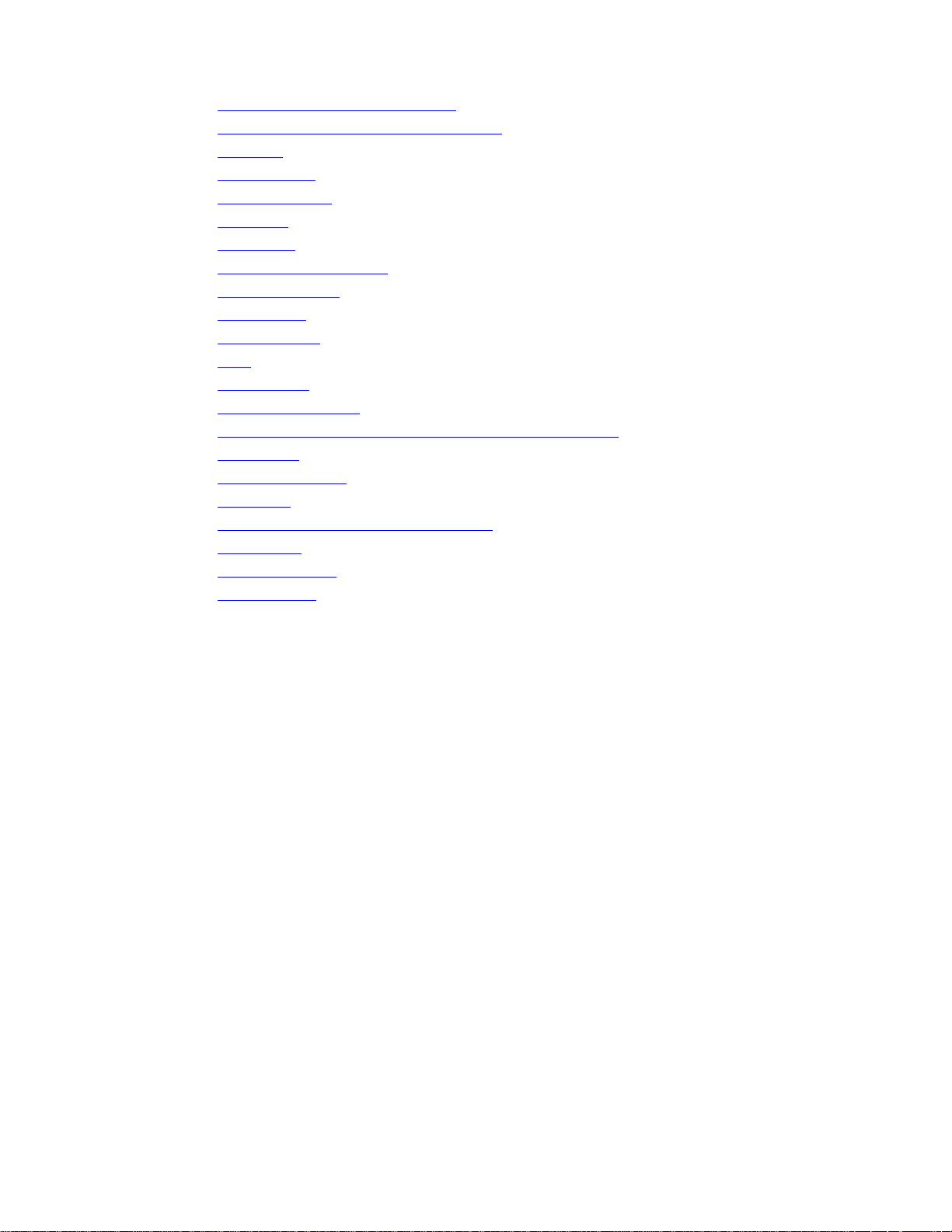
Dell Vostro 460 – Servicehåndbog
Regulatorisk
Januar 2011
A00
Dell™ Vostro™ 460 – Servicehåndbog
Bemærk, forsigtig og advarsel
Sådan arbejder du med computeren
Dæksler
Frontramme
Kabinetblæser
Harddisk
Processor
Fanen Udvidelseskort
Strømforsyning
Skærmkort
Hukommelse
Kort
Optisk drev
Kortlæserens kort
Tænd/sluk-knap og indikator for harddiskaktivitet
I/O-panel
Knapcellebatteri
Bundkort
System Setup (Systeminstallation)
Fejlfinding
Specifikationer
Kontakt Dell
model: D10M
file:///C|/infodev/2012/Riviera/vos460/dk/sm/sm_dk/index.html[10/15/2012 1:38:04 PM]
Page 2

Bemærk, forsigtig og advarsel
OBS! OBS angiver vigtige oplysninger, som du kan bruge for at udnytte computeren optimalt.
FORSIGTIG! FORSIGTIG angiver mulig skade på hardware eller tab af data, hvis
ADVARSEL! ADVARSEL angiver risiko for tingskade, legemsbeskadigelse eller dødsfald.
Tilbage til indholdssiden
Bemærk, forsigtig og advarsel
anvisningerne ikke bliver fulgt.
Oplysningerne i denne udgivelse kan ændres uden varsel.
© 2011 Dell Inc. Alle rettigheder forbeholdes.
Enhver form for gengivelse af disse materialer uden skriftlig tilladelse fra Dell Inc. er strengt forbudt.
Varemærker i denne tekst: Dell, DELL-logoet, Dell Precision, Precision ON,ExpressCharge, Latitude,
Latitude ON, OptiPlex, Vostro og Wi-Fi Catcher er varemærker, der er ejet af Dell Inc. Intel, Pentium,
Xeon, Core, Atom, Centrino og Celeron er registrerede varemærker eller varemærker, der er ejet af Intel
Corporation i USA og andre lande. AMD er et registreret varemærke og AMD Opteron, AMD Phenom, AMD
Sempron, AMD Athlon, ATI Radeon og ATI FirePro er varemærker, der er ejet af Advanced Micro Devices,
Inc. Microsoft, Windows, MS-DOS, Windows Vista, Windows Vista-startknap og Office Outlook er enten
varemærker eller registrerede varemærker, der er ejet af Microsoft Corporation i USA og/eller andre
lande. Blu-ray Disc er et varemærke, der er ejet af Blu-ray Disc Association (BDA) og givet i licens til
brug på diske og afspillere. Ordmærket Bluetooth er et registreret varemærke og er ejet af Bluetooth
SIG, Inc. og enhver brug af sådant mærke af Dell Inc. sker under licens. Wi-Fi er et registreret
varemærke, der er ejet af Wireless Ethernet Compatibility Alliance, Inc.
Andre varemærker og firmanavne kan være brugt i denne udgivelse til at henvise til enten de fysiske
eller juridiske personer, som gør krav på mærkerne og navnene, eller til deres produkter. Dell Inc.
fraskriver sig enhver interesse eller tingslig rettighed, til andre varemærker og firmanavne end deres
egne.
file:///C|/infodev/2012/Riviera/vos460/dk/sm/sm_dk/GUID-EA258A9C-D5EA-43BE-9A44-E8B52A0E594F.html[10/15/2012 1:38:06 PM]
Page 3
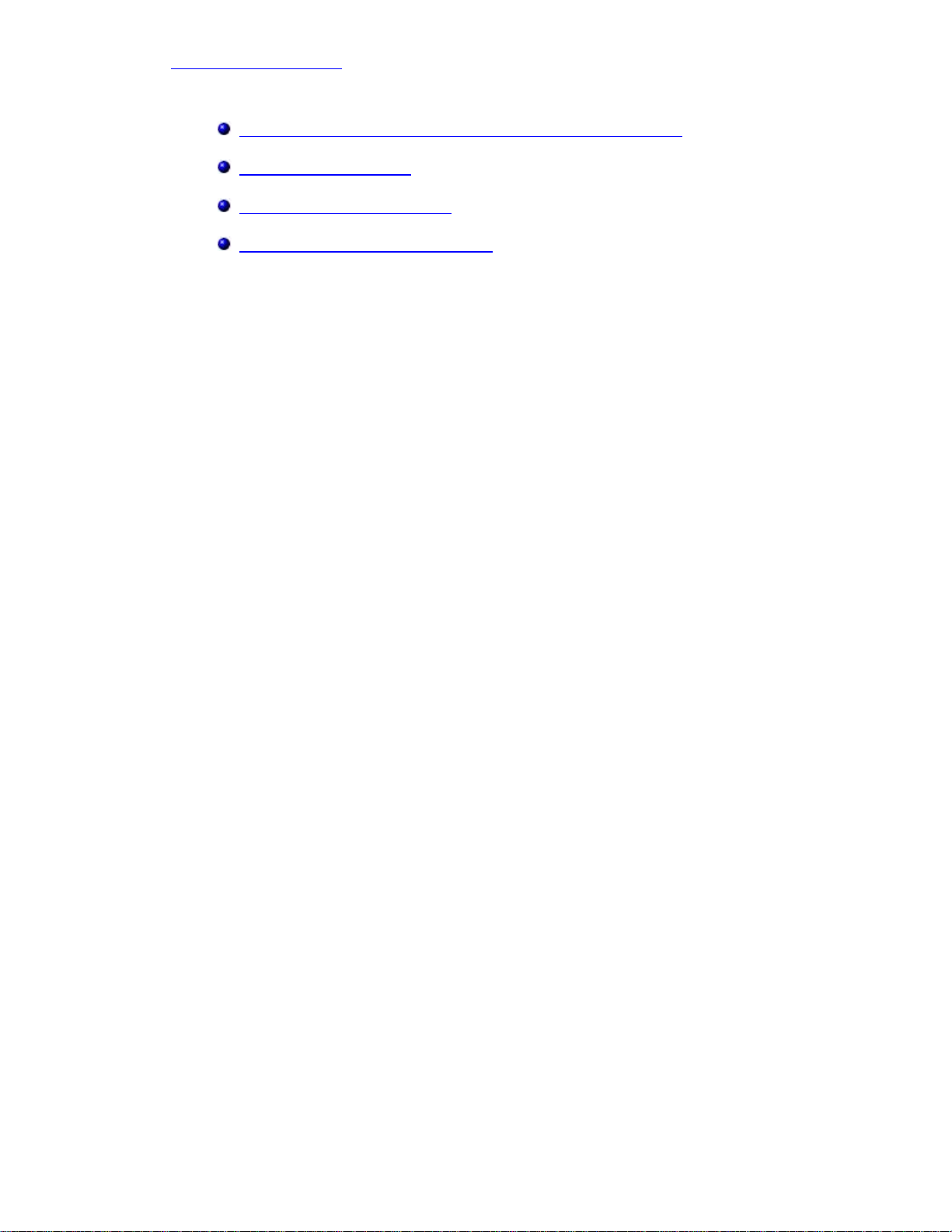
Sådan arbejder du med computeren
Tilbage til indholdssiden
Sådan arbejder du med computeren
Før du udfører arbejde på computerens indvendige dele
Anbefalede værktøjer
Sådan slukkes computeren
Efter arbejde inde i computeren
file:///C|/infodev/2012/Riviera/vos460/dk/sm/sm_dk/GUID-9CCD6D90-C1D1-427F-9E77-D4F83F3AD2B6.html[10/15/2012 1:38:06 PM]
Page 4
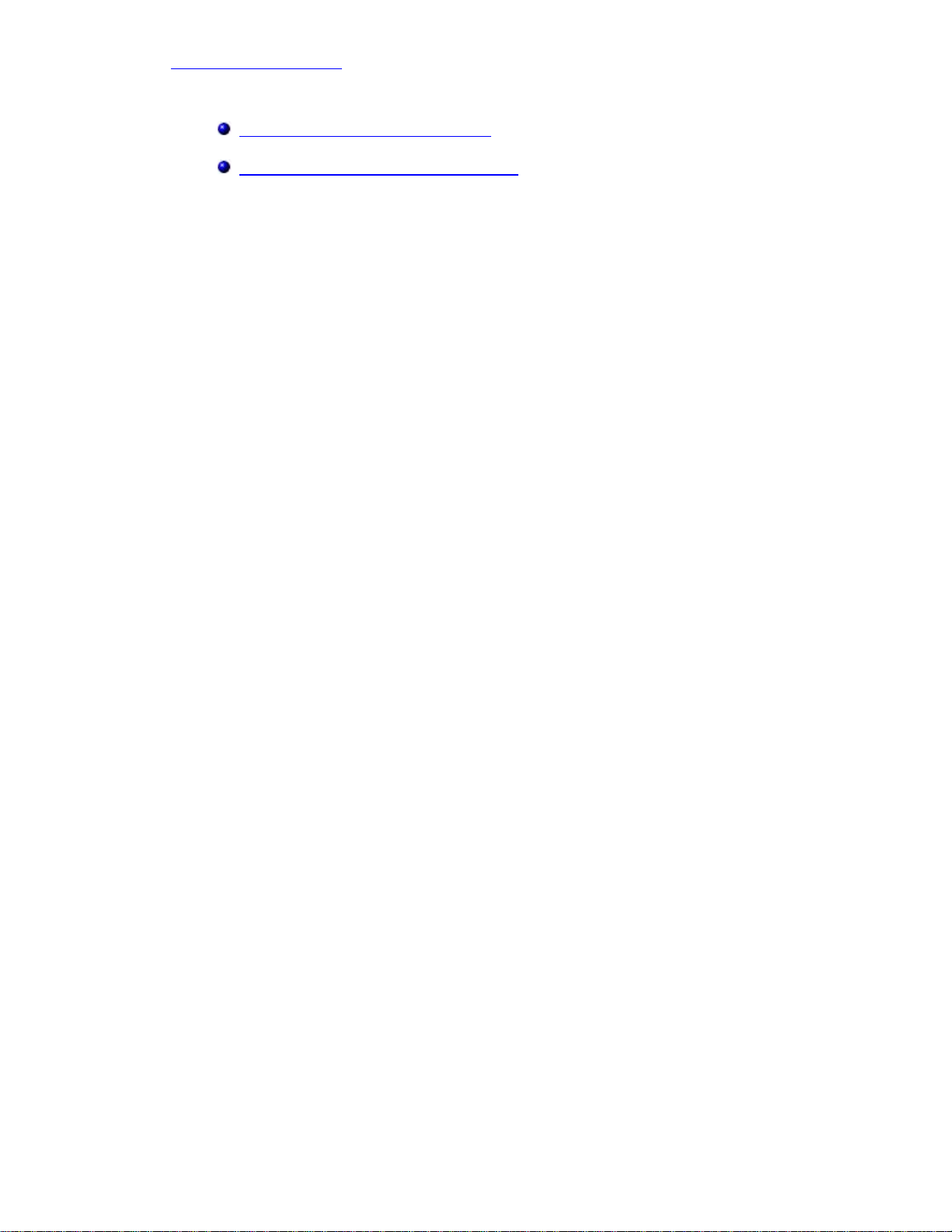
Dæksler
Tilbage til indholdssiden
Dæksler
Sådan fjernes computerdækslet
Sådan installeres computerdækslet
file:///C|/infodev/2012/Riviera/vos460/dk/sm/sm_dk/GUID-9F76257E-BF64-4040-BC32-DE1D20AEE6B8.html[10/15/2012 1:38:07 PM]
Page 5
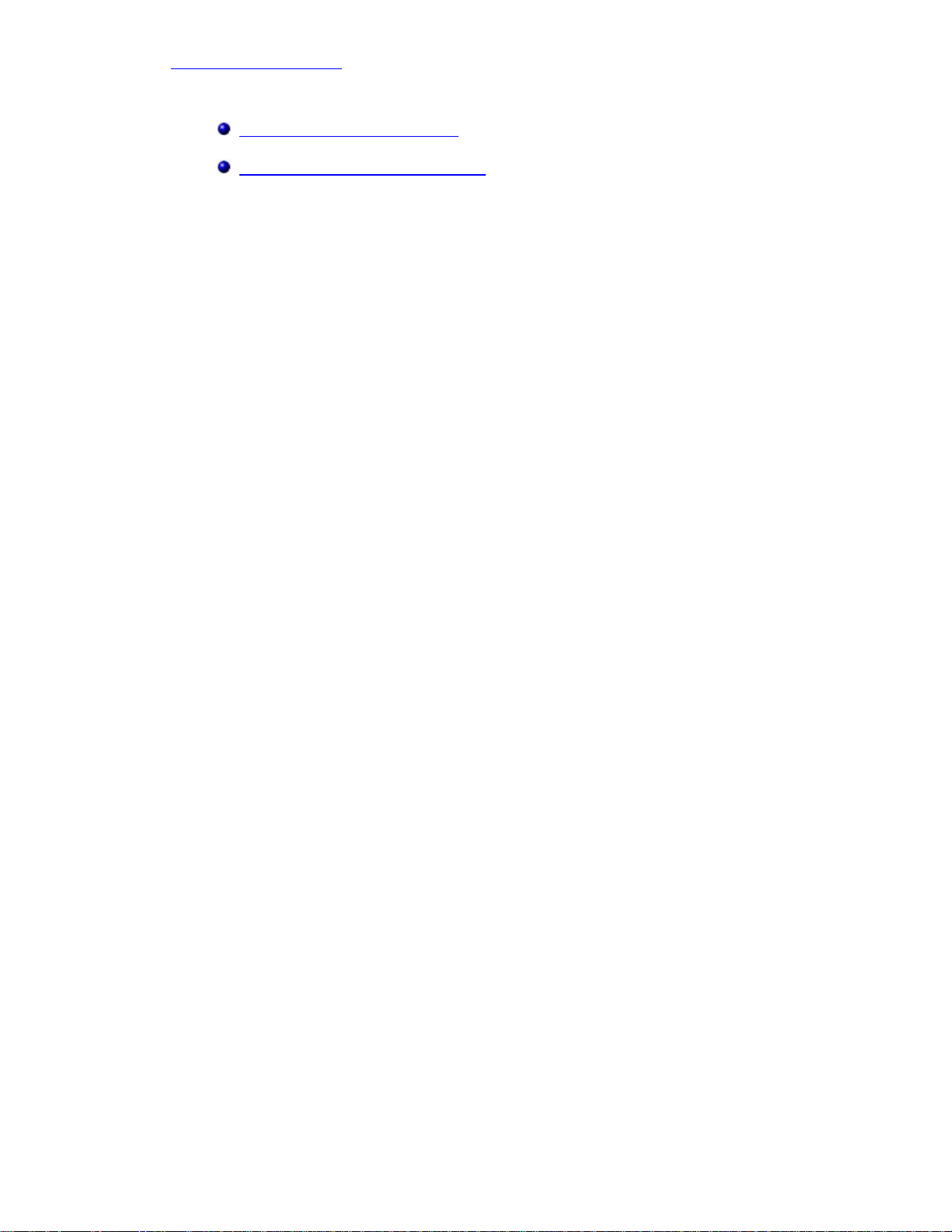
Frontramme
Tilbage til indholdssiden
Frontramme
Sådan fjernes frontrammen
Sådan installeres frontrammen
file:///C|/infodev/2012/Riviera/vos460/dk/sm/sm_dk/GUID-3BEDD9AE-F9BC-47C3-A174-813DF37D8B45.html[10/15/2012 1:38:07 PM]
Page 6
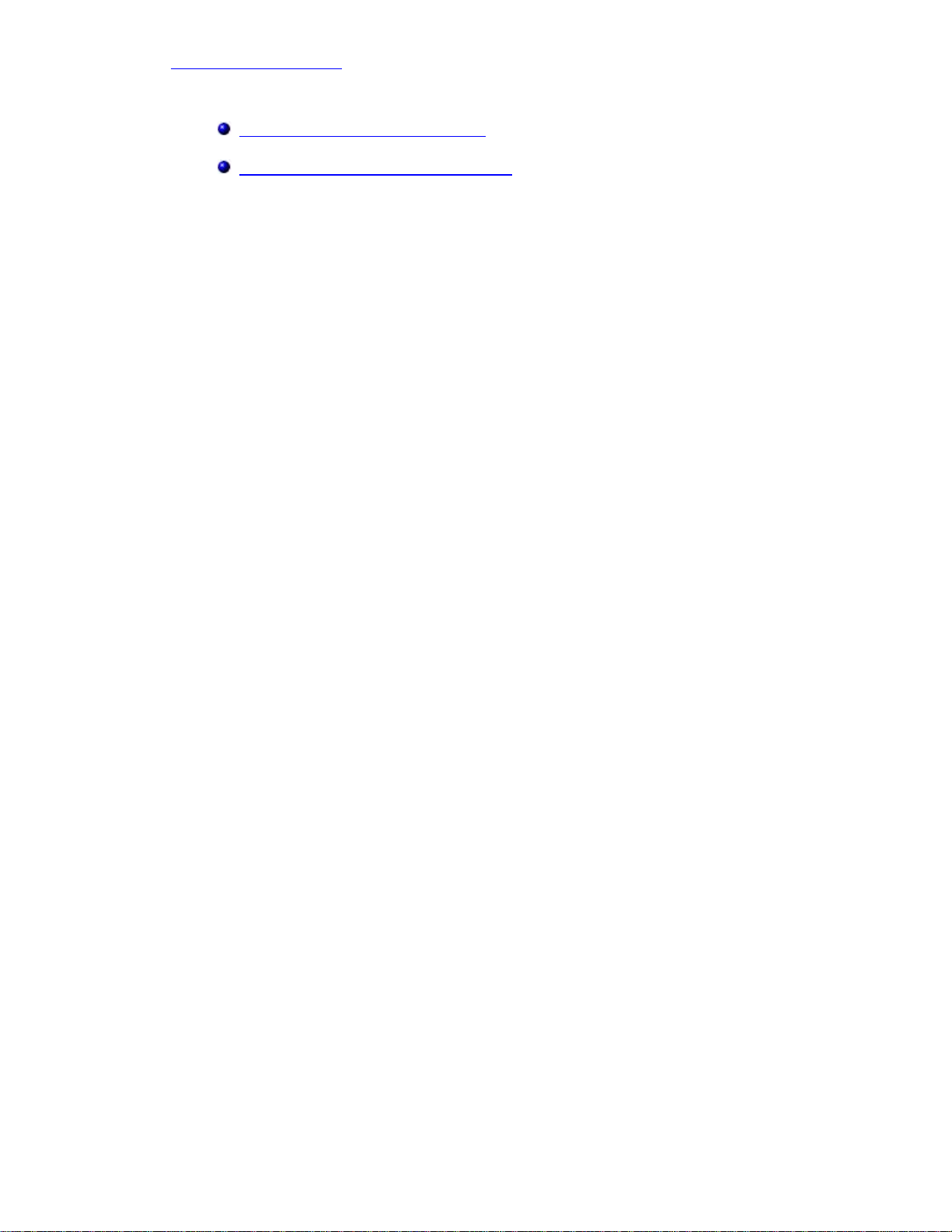
Kabinetblæser
Tilbage til indholdssiden
Kabinetblæser
Sådan fjernes kabinetblæseren
Sådan installeres kabinetblæseren
file:///C|/infodev/2012/Riviera/vos460/dk/sm/sm_dk/GUID-704D314E-1BD7-4E5B-87DB-E8837F72E4CF.html[10/15/2012 1:38:08 PM]
Page 7
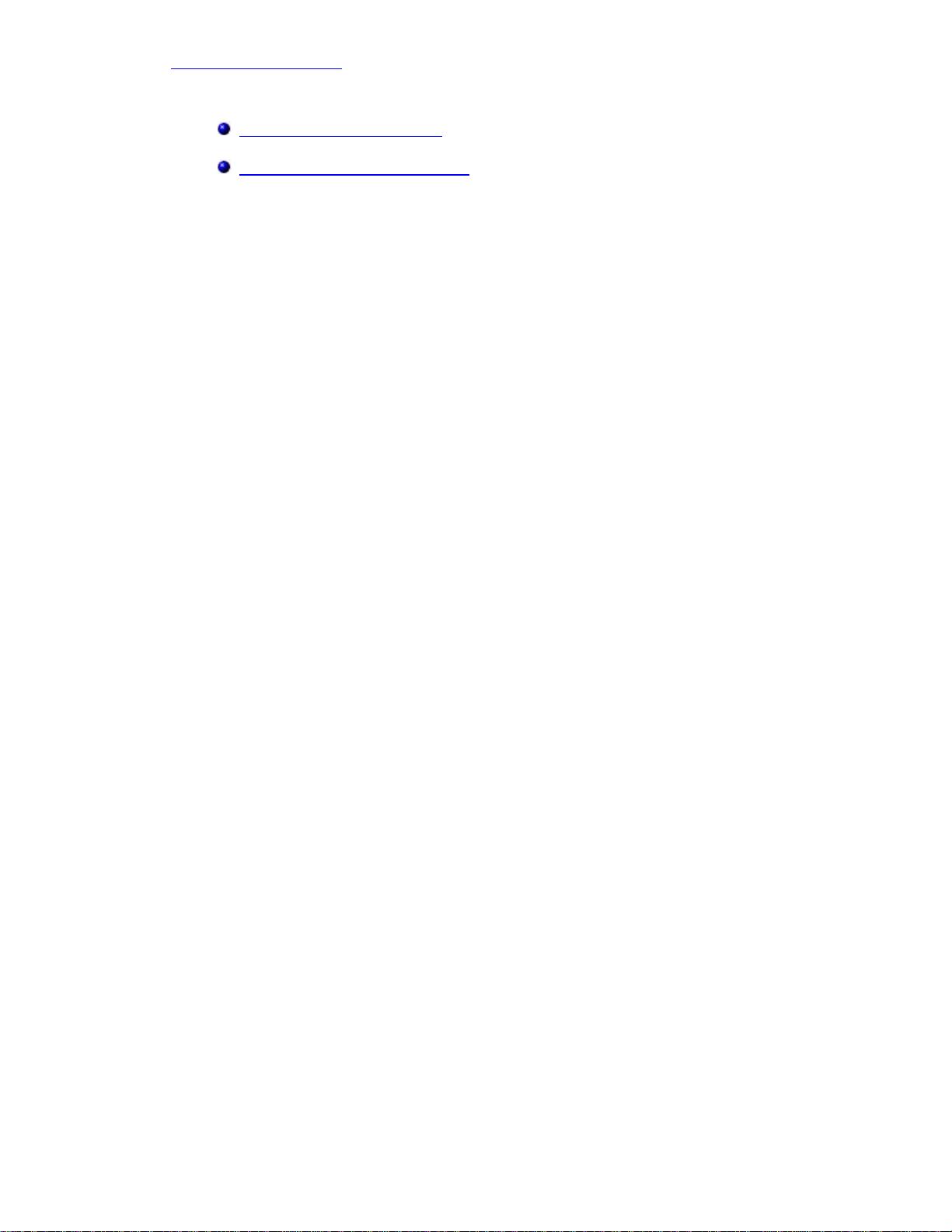
Harddisk
Tilbage til indholdssiden
Harddisk
Sådan fjernes harddisken
Sådan installeres harddisken
file:///C|/infodev/2012/Riviera/vos460/dk/sm/sm_dk/GUID-889DA5C1-F3B7-4507-8D5C-827EC2DCDE82.html[10/15/2012 1:38:08 PM]
Page 8
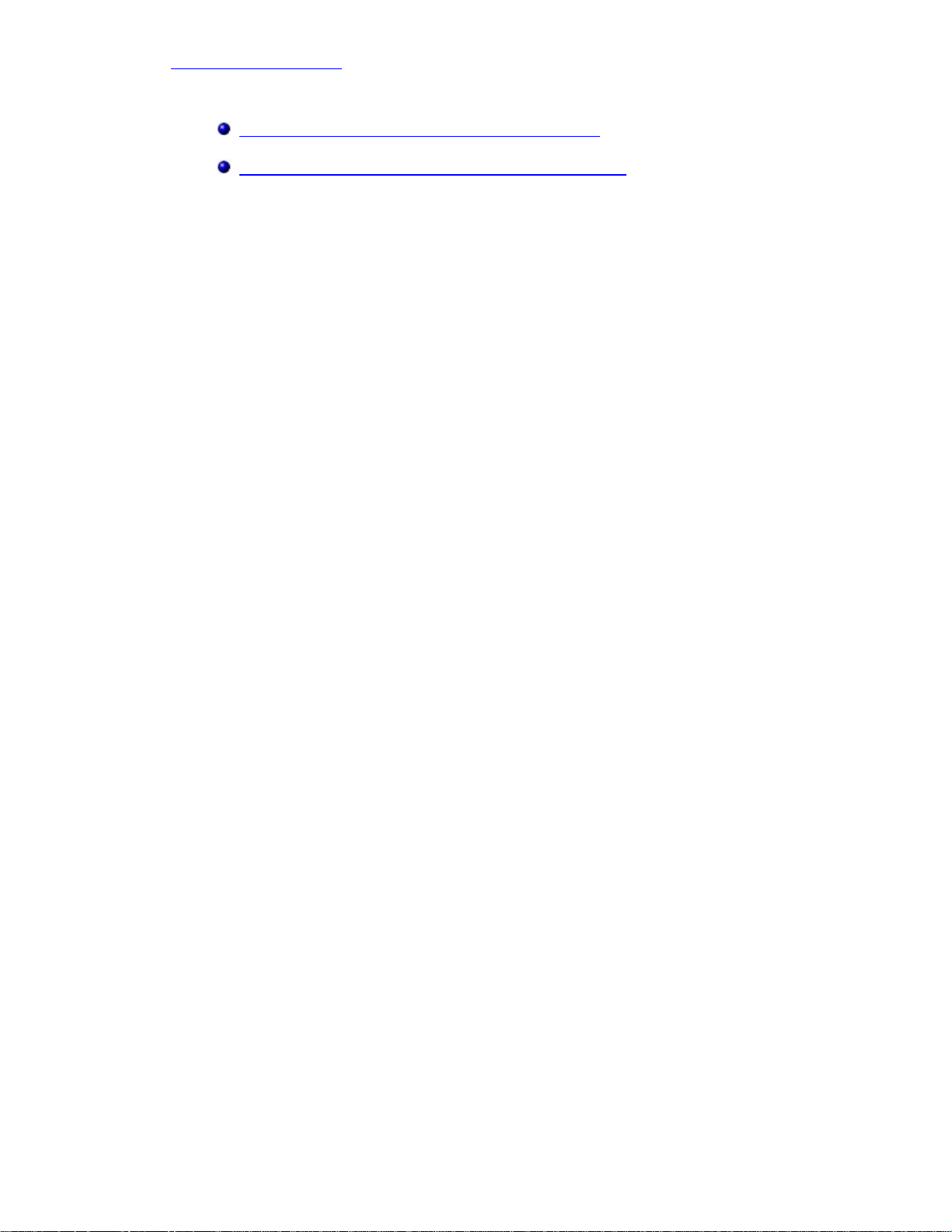
Processor
Tilbage til indholdssiden
Processor
Sådan fjernes kølelegeme og processorenhed
Sådan installeres kølelegeme og processorenhed
file:///C|/infodev/2012/Riviera/vos460/dk/sm/sm_dk/GUID-1C9AC7DF-709B-474E-93B3-D01F5CEAE51C.html[10/15/2012 1:38:09 PM]
Page 9
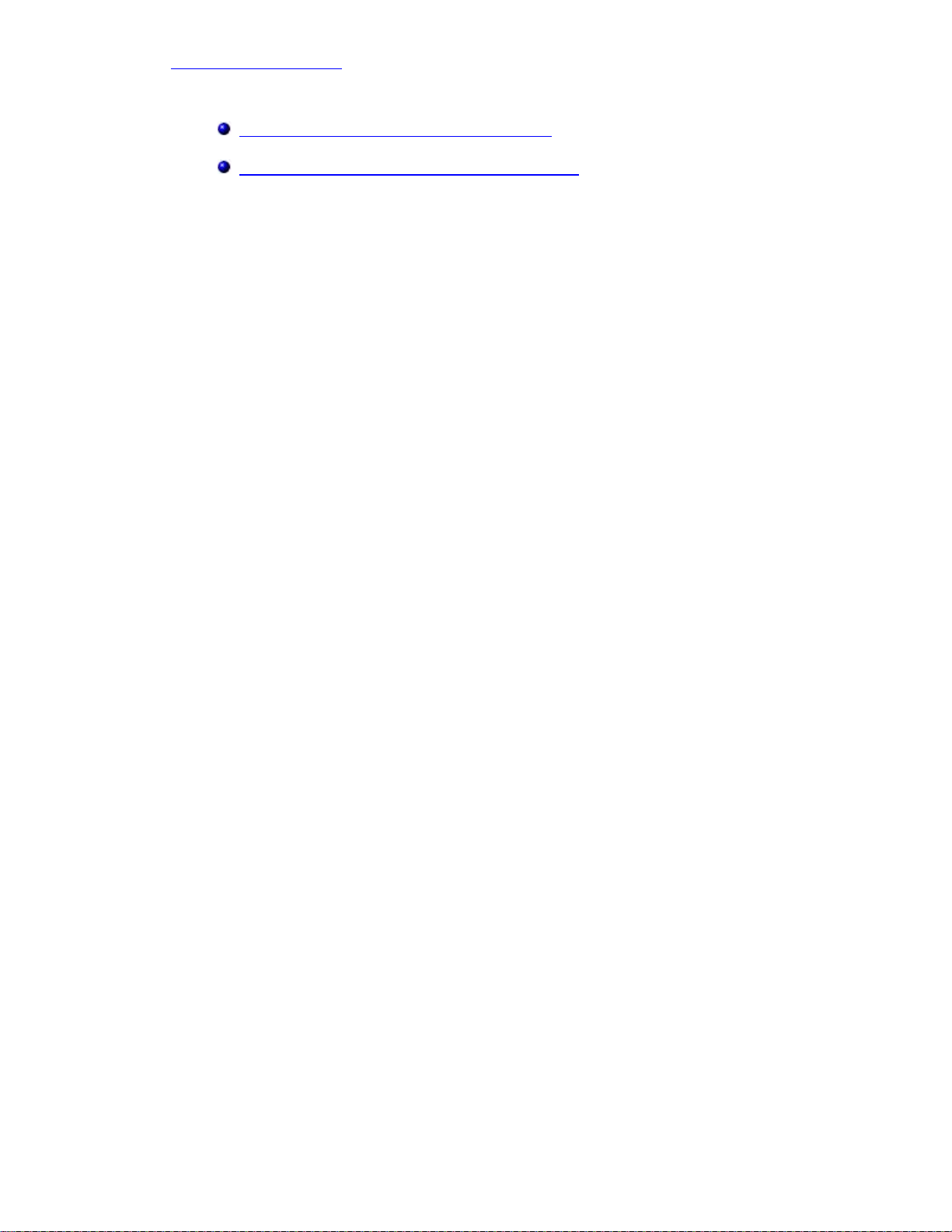
Fanen Udvidelseskort
Tilbage til indholdssiden
Fanen Udvidelseskort
Sådan fjernes holderen til skærmkortet
Sådan installeres holderen til skærmkortet
file:///C|/infodev/2012/Riviera/vos460/dk/sm/sm_dk/GUID-9366AB0F-8CAD-4B55-ACBD-A1E1A62FCB8B.html[10/15/2012 1:38:09 PM]
Page 10
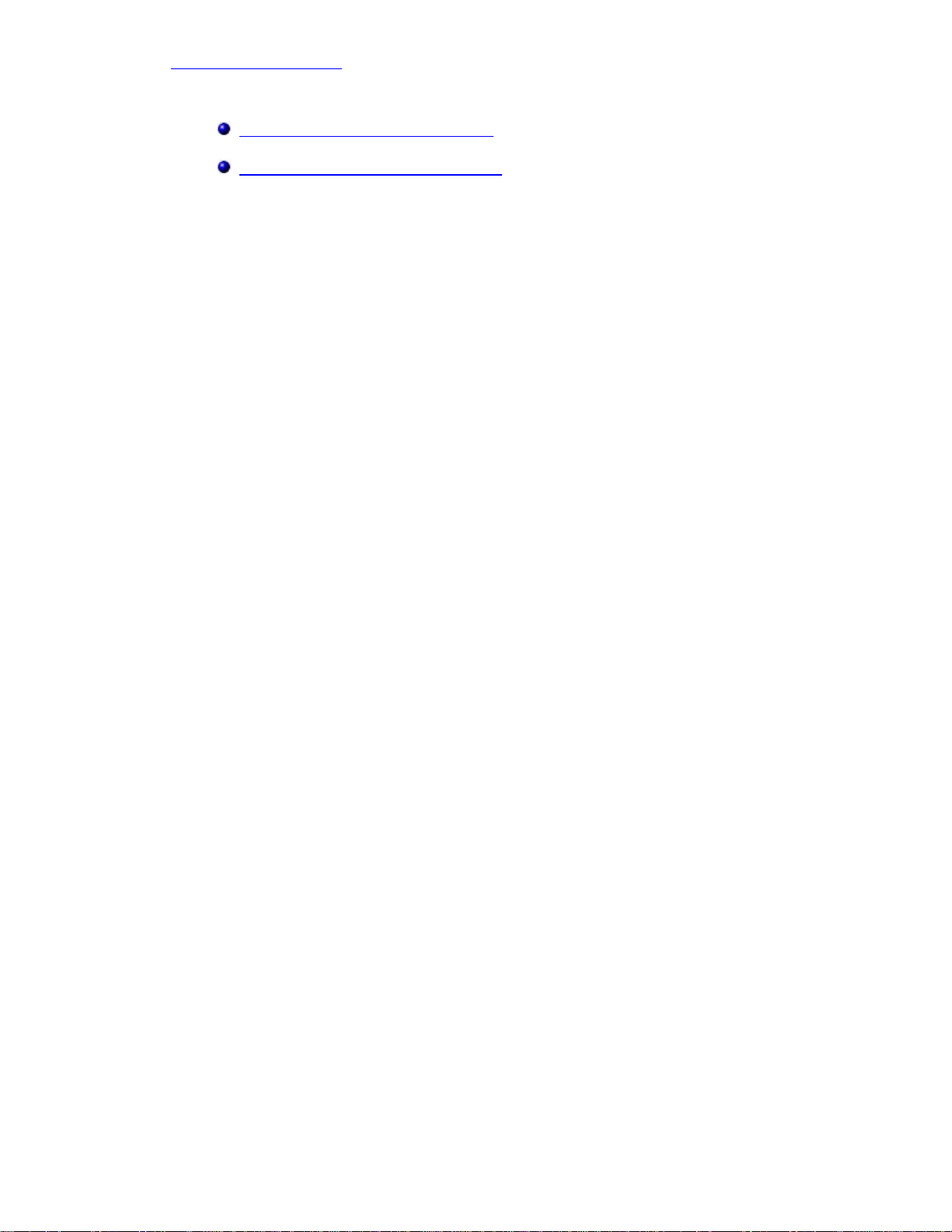
Strømforsyning
Tilbage til indholdssiden
Strømforsyning
Sådan fjernes strømforsyningen
Sådan installeres strømforsyning
file:///C|/infodev/2012/Riviera/vos460/dk/sm/sm_dk/GUID-1A43388E-AC2A-4E51-A979-00B7E1181F81.html[10/15/2012 1:38:10 PM]
Page 11
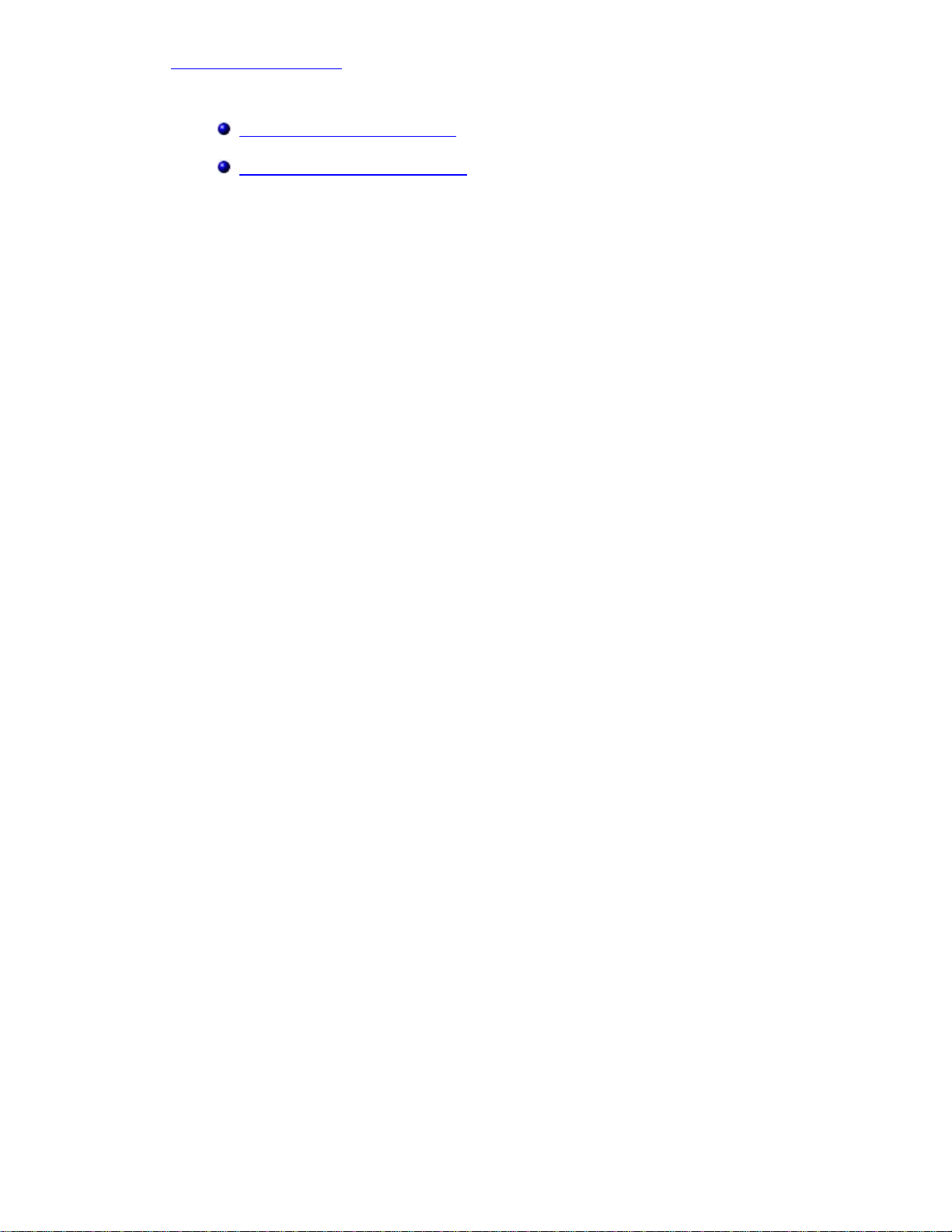
Skærmkort
Tilbage til indholdssiden
Skærmkort
Sådan fjernes skærmkortet
Sådan installeres skærmkort
file:///C|/infodev/2012/Riviera/vos460/dk/sm/sm_dk/GUID-472AA2BF-DFF0-44D9-8FE4-7ADFAB07966A.html[10/15/2012 1:38:10 PM]
Page 12
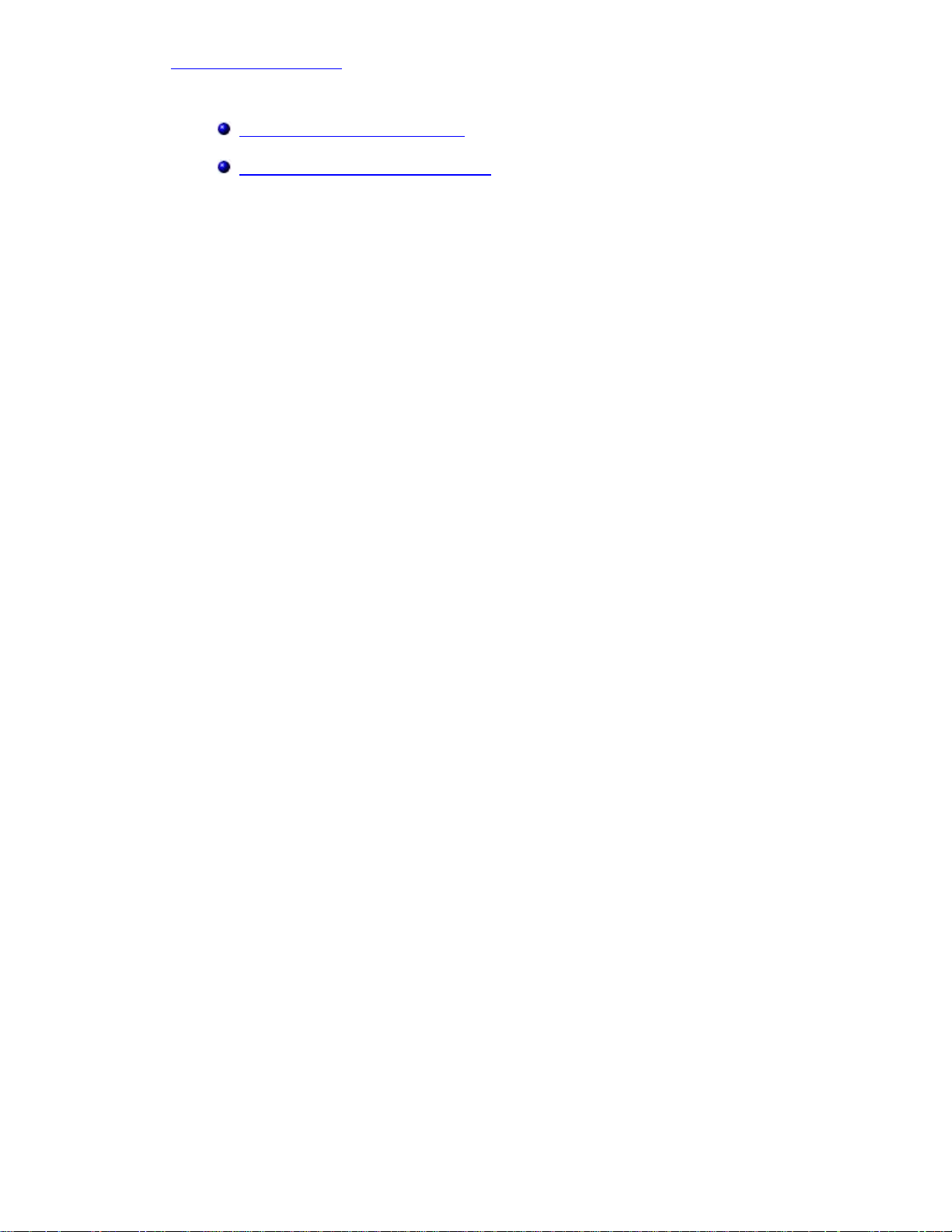
Hukommelse
Tilbage til indholdssiden
Hukommelse
Sådan fjernes hukommelsen
Sådan installeres hukommelsen
file:///C|/infodev/2012/Riviera/vos460/dk/sm/sm_dk/GUID-E39EA272-000C-41A3-8883-98B218D154E8.html[10/15/2012 1:38:11 PM]
Page 13
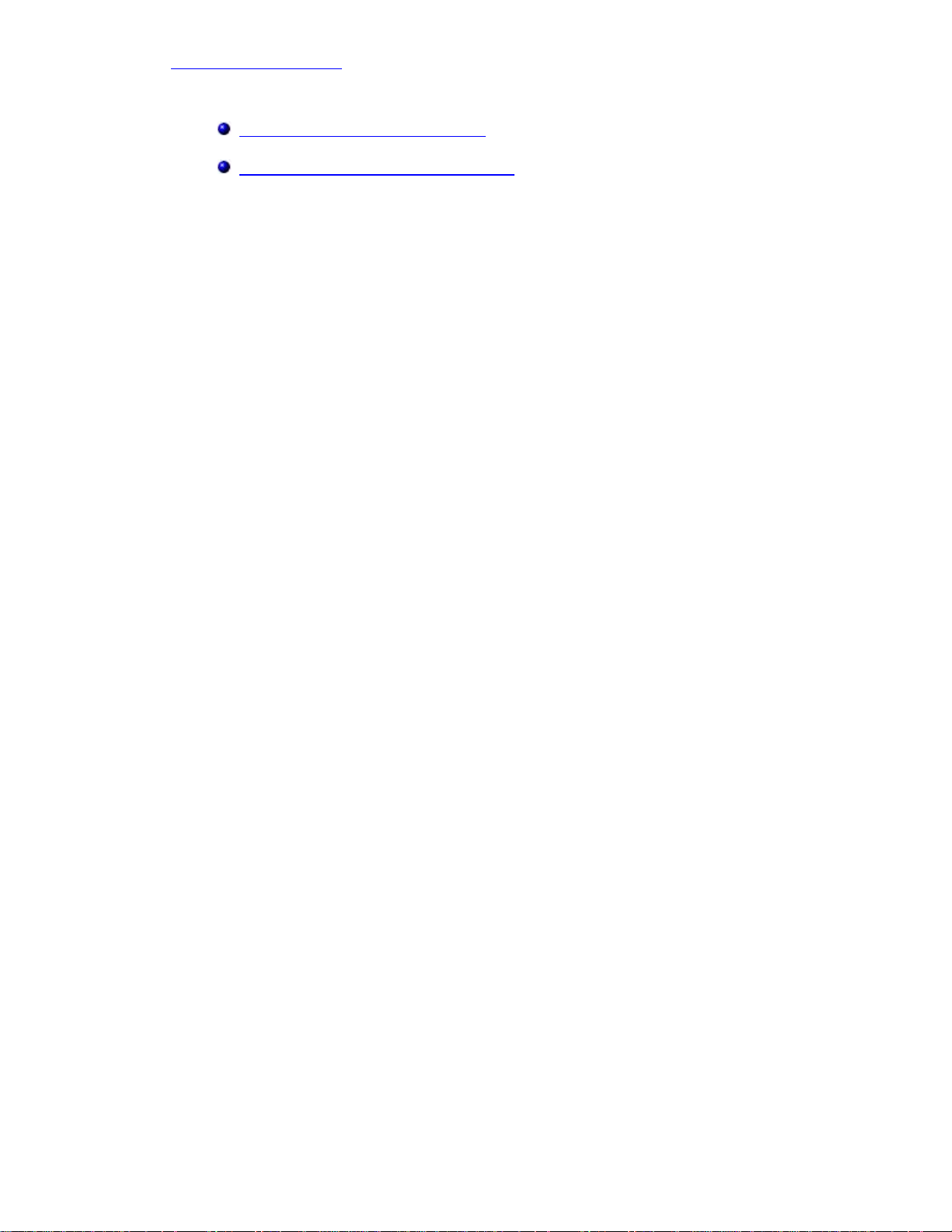
Kort
Tilbage til indholdssiden
Kort
Sådan fjernes udvidelseskortet
Sådan Installeres udvidelseskortet
file:///C|/infodev/2012/Riviera/vos460/dk/sm/sm_dk/GUID-B18762C4-94F4-4B2D-89CB-0F8D8FC10F3C.html[10/15/2012 1:38:11 PM]
Page 14
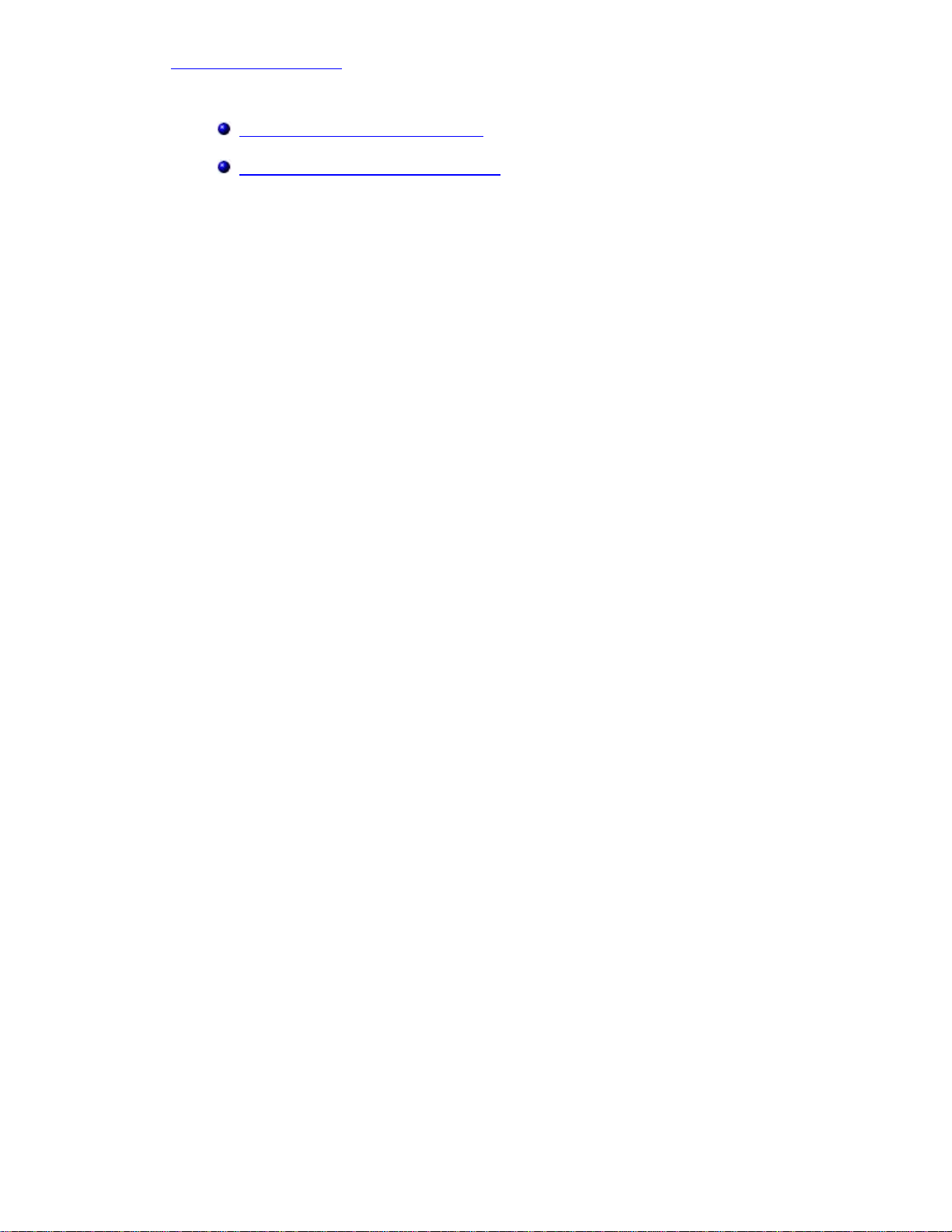
Optisk drev
Tilbage til indholdssiden
Optisk drev
Sådan fjernes det optiske drev
Sådan installeres det optisk drev
file:///C|/infodev/2012/Riviera/vos460/dk/sm/sm_dk/GUID-BDAB2F53-86B5-4341-9806-7FCB971A2BF6.html[10/15/2012 1:38:12 PM]
Page 15
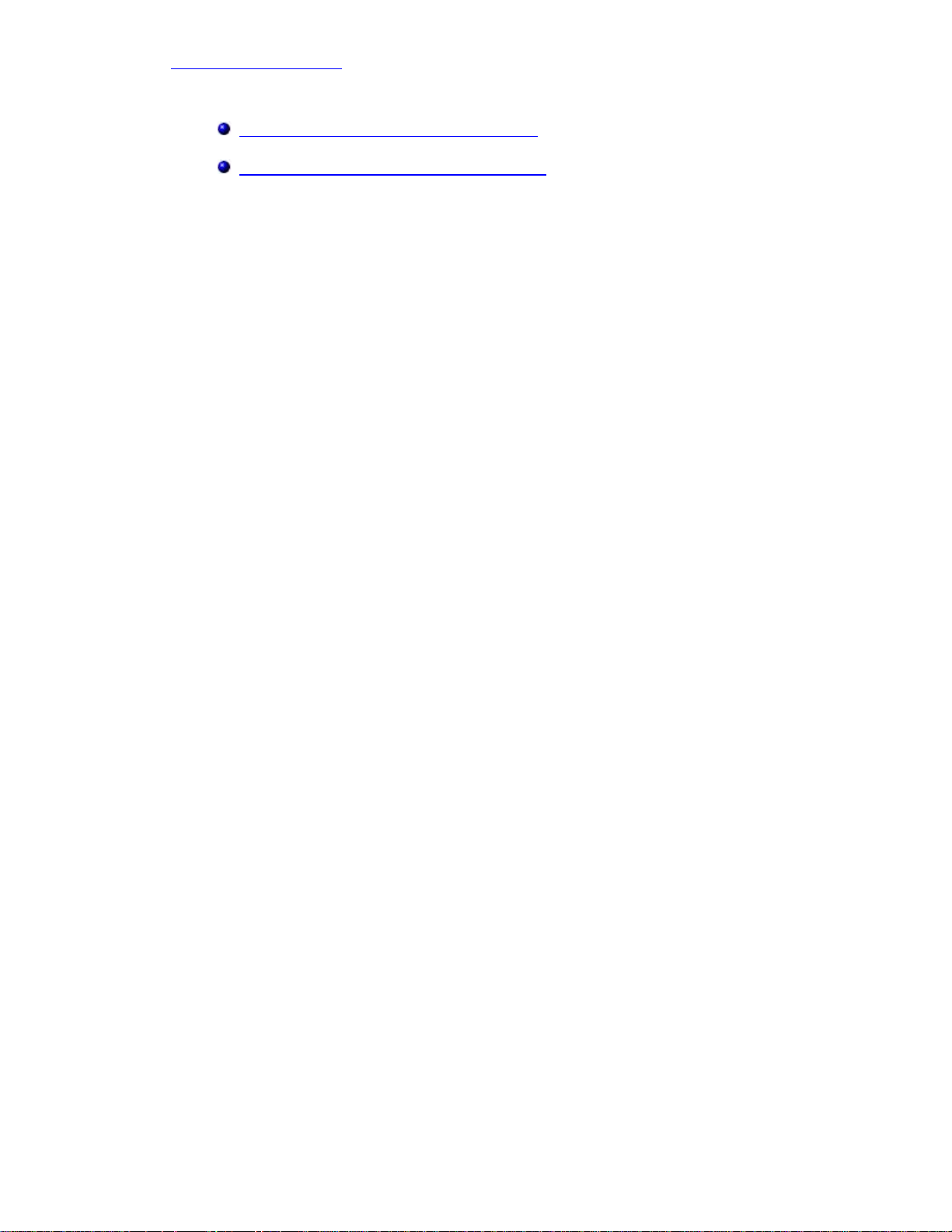
Kortlæserens kort
Tilbage til indholdssiden
Kortlæserens kort
Sådan fjernes multimediekortlæseren
Sådan installeres multimediekortlæser
file:///C|/infodev/2012/Riviera/vos460/dk/sm/sm_dk/GUID-B9C3B876-8D45-431D-84EB-4AB77326C3E6.html[10/15/2012 1:38:12 PM]
Page 16
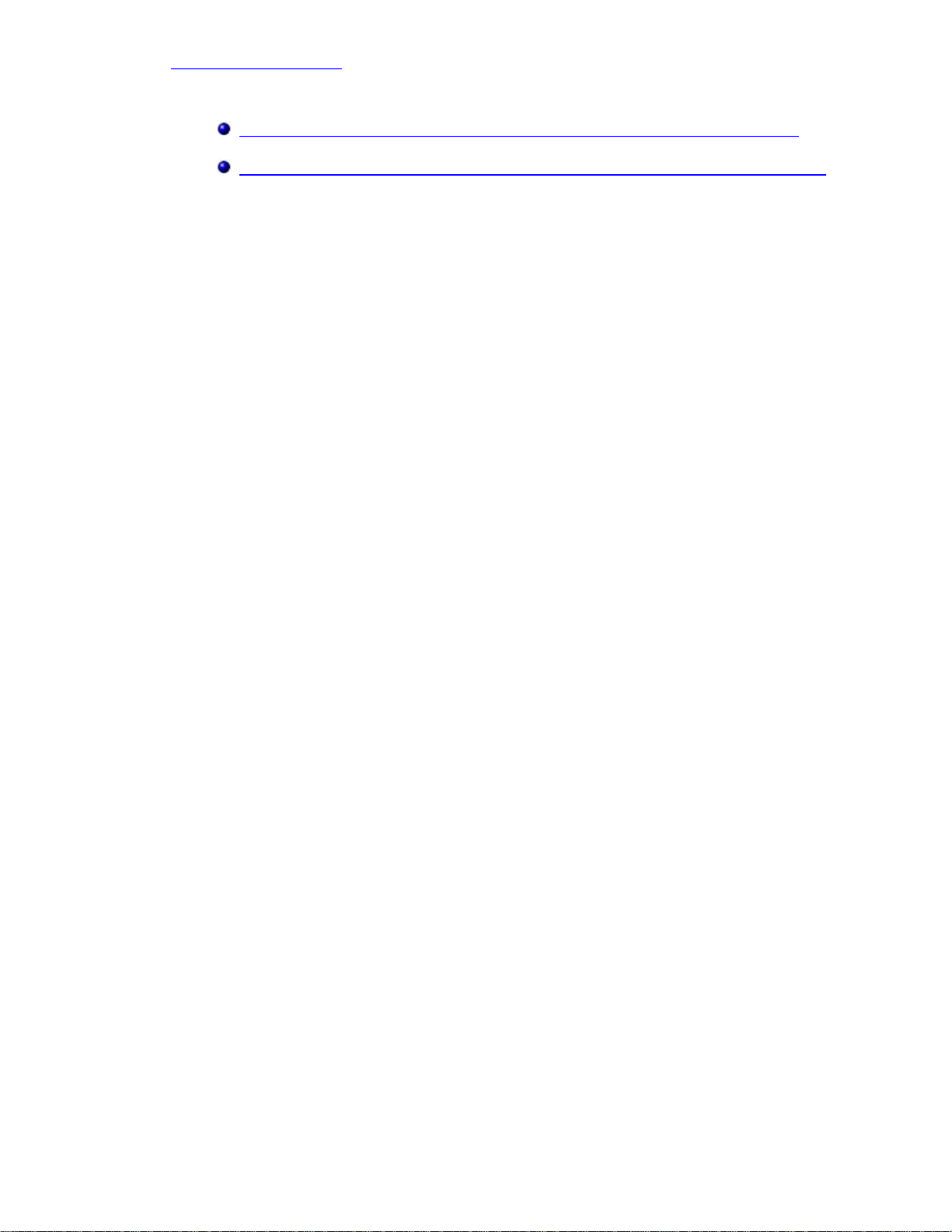
Tænd/sluk-knap og indikator for harddiskaktivitet
Tilbage til indholdssiden
Tænd/sluk-knap og indikator for harddiskaktivitet
Sådan fjernes tænd/sluk-knappen og indikatoren for harddiskaktivitet
Sådan installeres tænd/sluk-knappen og indikatoren for harddiskaktivitet
file:///C|/infodev/2012/Riviera/vos460/dk/sm/sm_dk/GUID-13D32AAB-C427-495E-B03E-EB5656DDFF1C.html[10/15/2012 1:38:13 PM]
Page 17
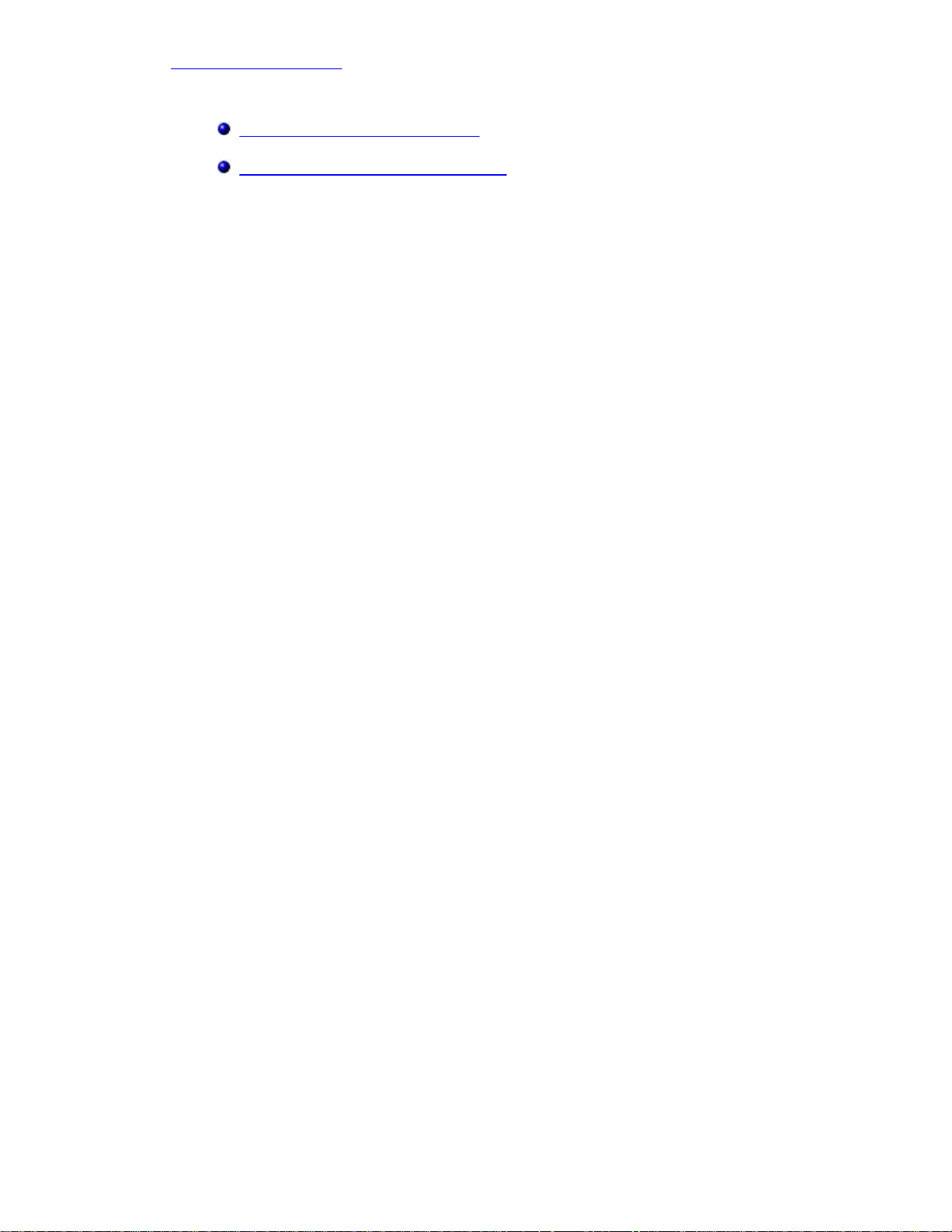
I/O-panel
Tilbage til indholdssiden
I/O-panel
Sådan fjernes front I/O-panel
Sådan installeres front I/O-panel
file:///C|/infodev/2012/Riviera/vos460/dk/sm/sm_dk/GUID-7D34A324-9DF7-4898-B9A1-4EB7368155E5.html[10/15/2012 1:38:14 PM]
Page 18
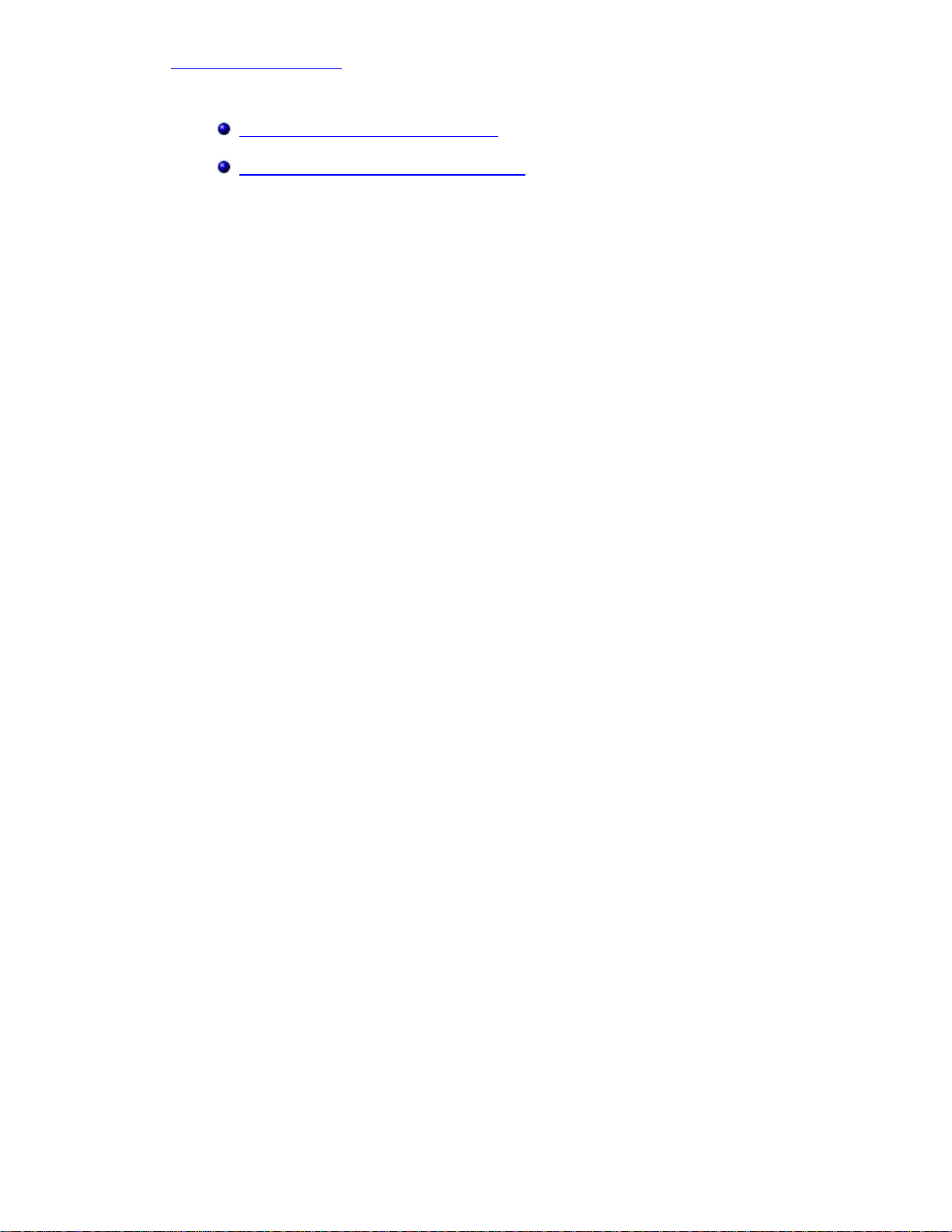
Knapcellebatteri
Tilbage til indholdssiden
Knapcellebatteri
Sådan fjernes knapcellebatteriet
Sådan installeres knapcellebatteriet
file:///C|/infodev/2012/Riviera/vos460/dk/sm/sm_dk/GUID-8285DA08-F01A-4428-A7C6-8866856DEF26.html[10/15/2012 1:38:14 PM]
Page 19
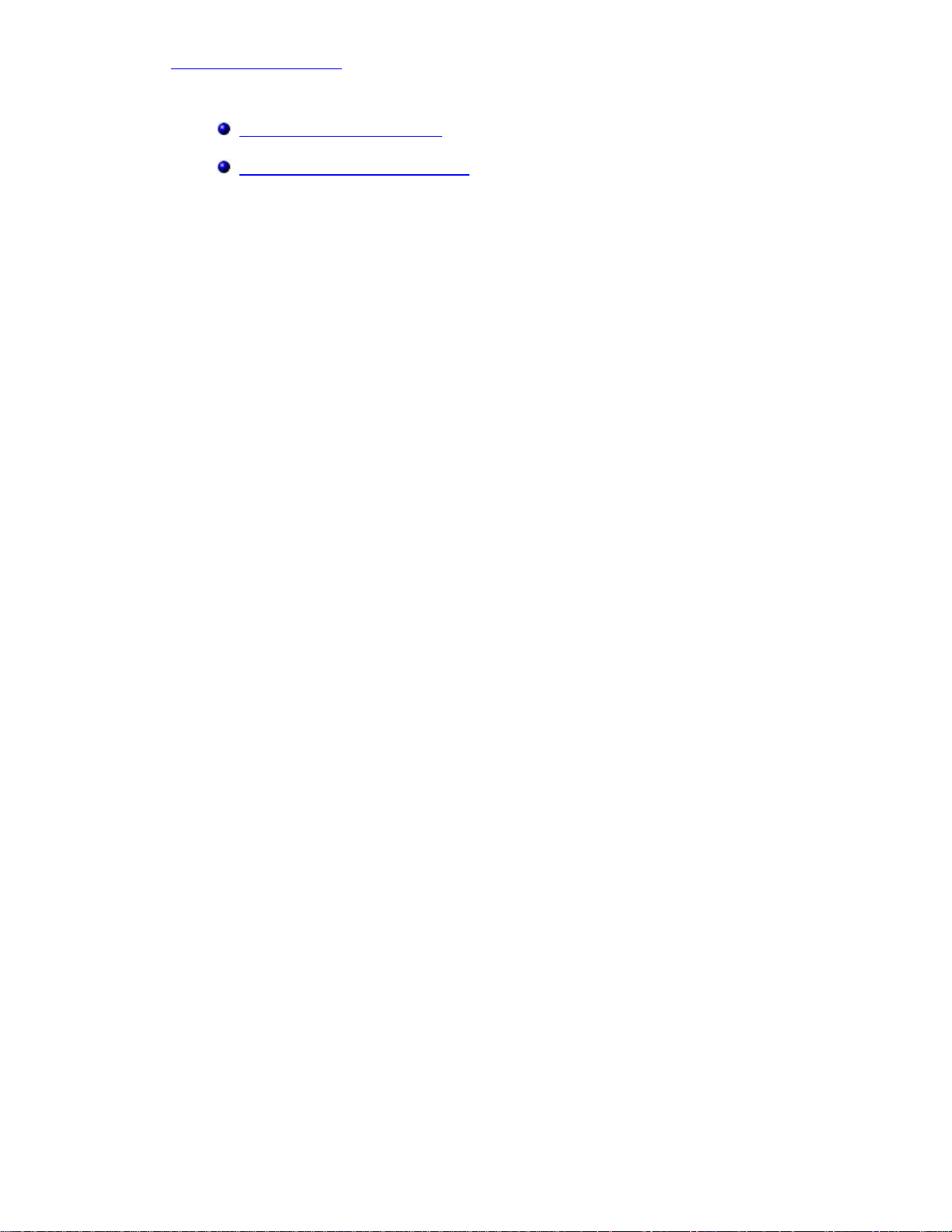
Bundkort
Tilbage til indholdssiden
Bundkort
Sådan fjernes bundkortet
Sådan installeres bundkortet
file:///C|/infodev/2012/Riviera/vos460/dk/sm/sm_dk/GUID-68BB784D-083C-4DAB-B027-B8F4F3696145.html[10/15/2012 1:38:15 PM]
Page 20
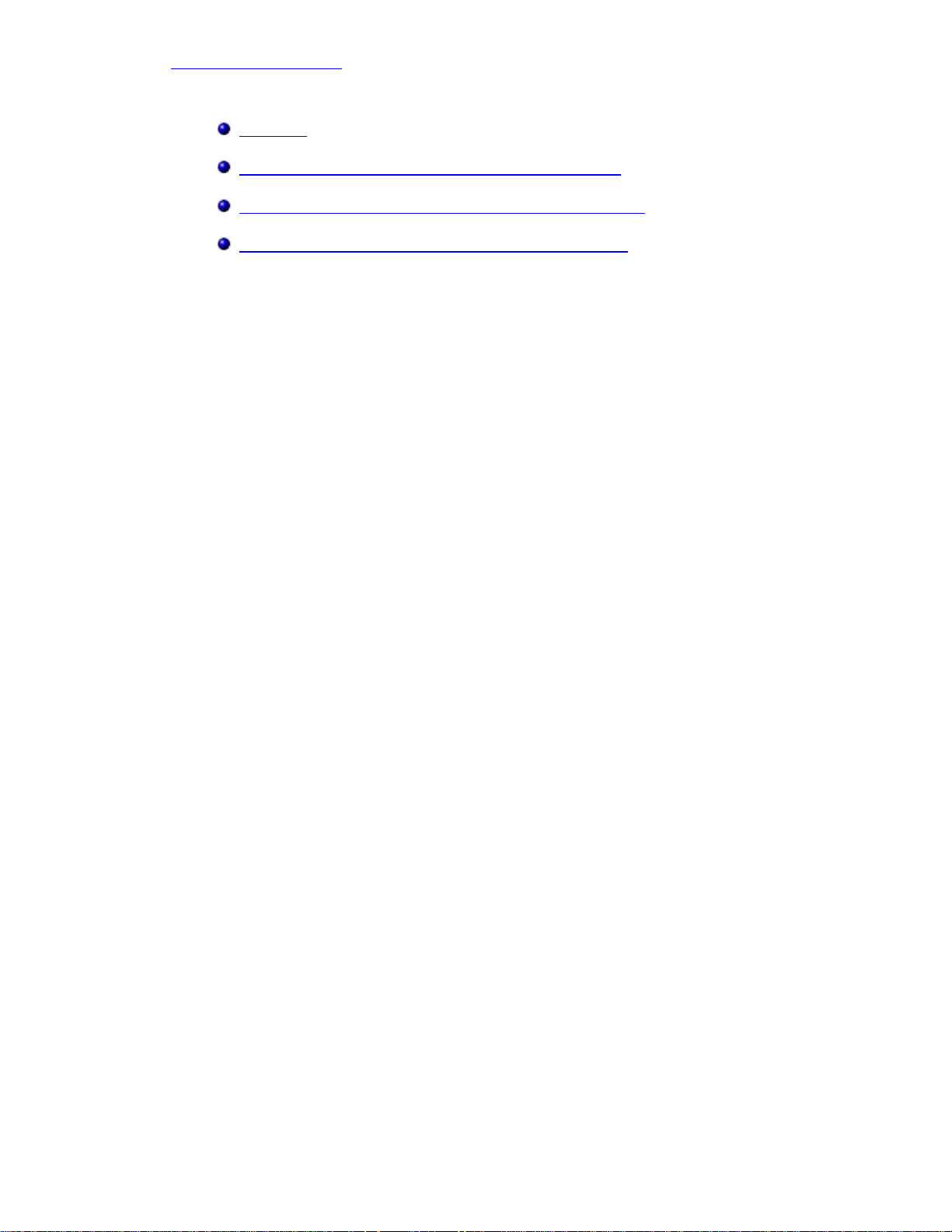
System Setup (Systeminstallation)
Tilbage til indholdssiden
System Setup (Systeminstallation)
Oversigt
Sådan åbnes System Setup (Systeminstallation)
Skærmbilleder i System Setup (Systeminstallation)
Indstillinger i System Setup (Systeminstallation)
file:///C|/infodev/2012/Riviera/vos460/dk/sm/sm_dk/GUID-E21A2DE4-C7DB-4CB2-8F3E-4FF8EC4E4A1B.html[10/15/2012 1:38:15 PM]
Page 21
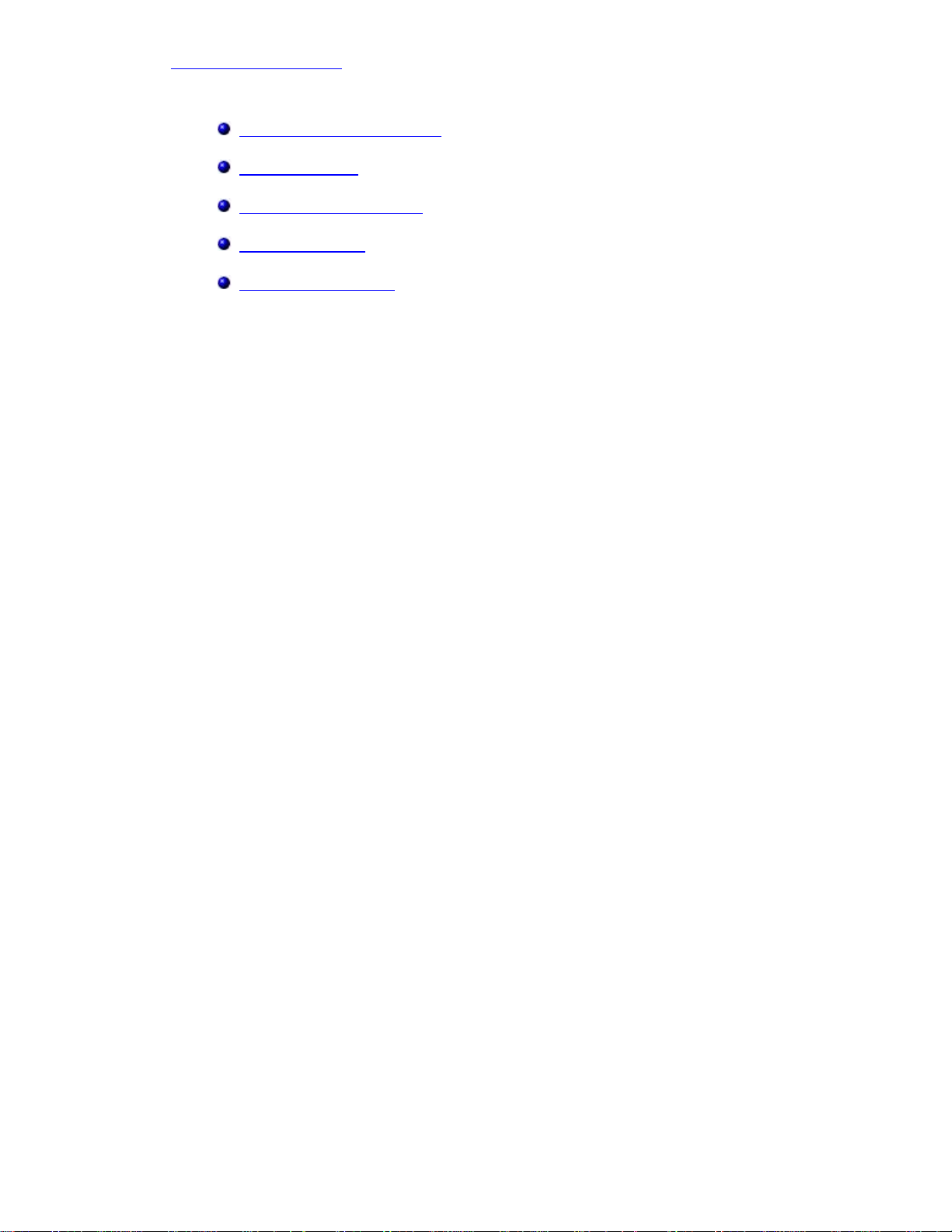
Fejlfinding
Tilbage til indholdssiden
Fejlfinding
Strømforsyningsindikator
Strømindikator
Beep Codes (Bipkoder)
Fejlmeddelelser
Systemmeddelelser
file:///C|/infodev/2012/Riviera/vos460/dk/sm/sm_dk/GUID-229833B1-A9D2-4FE7-8B84-0898E6D752FE.html[10/15/2012 1:38:16 PM]
Page 22
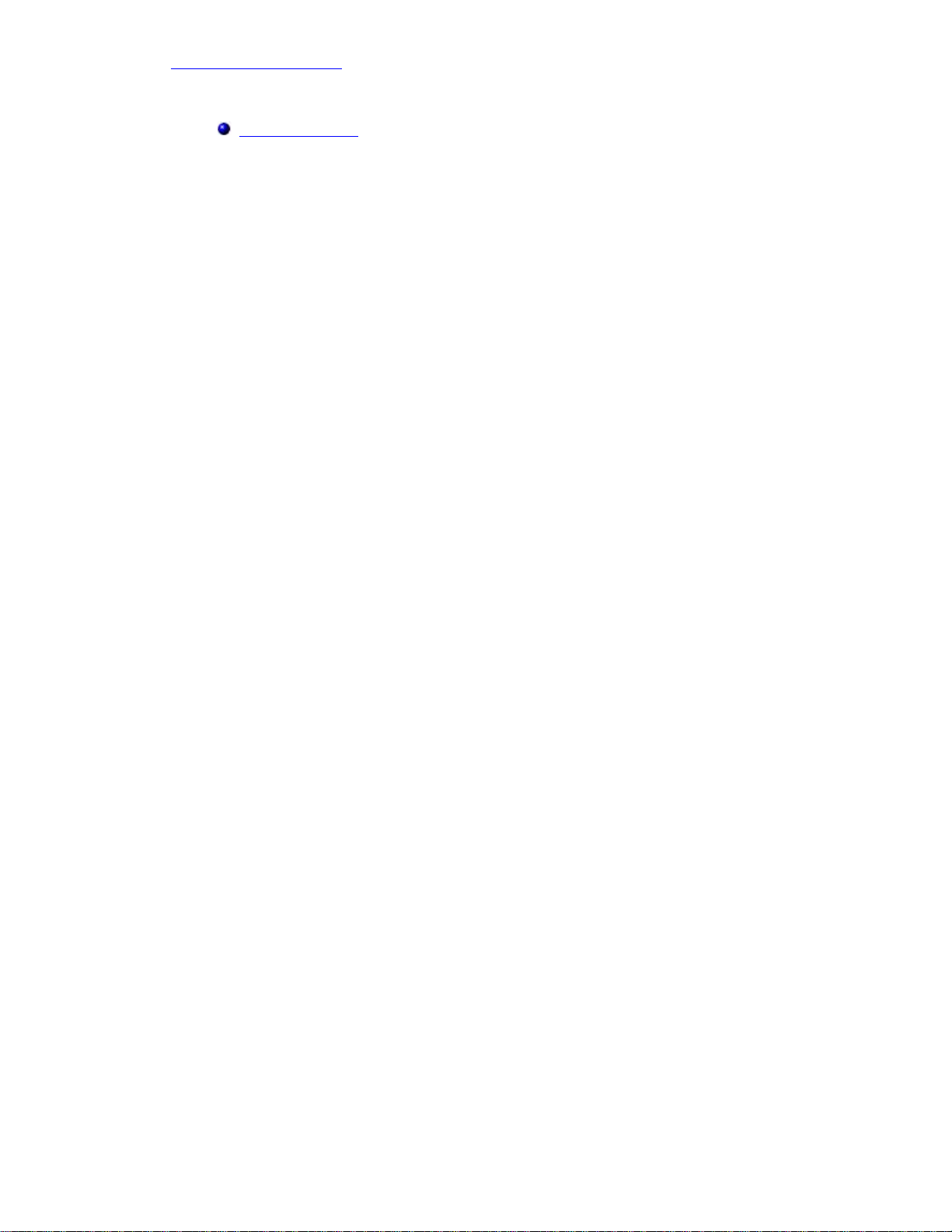
Specifikationer
Tilbage til indholdssiden
Specifikationer
Specifikationer
file:///C|/infodev/2012/Riviera/vos460/dk/sm/sm_dk/GUID-EB1A7098-8A2D-428F-9245-C04905C57BAD.html[10/15/2012 1:38:16 PM]
Page 23
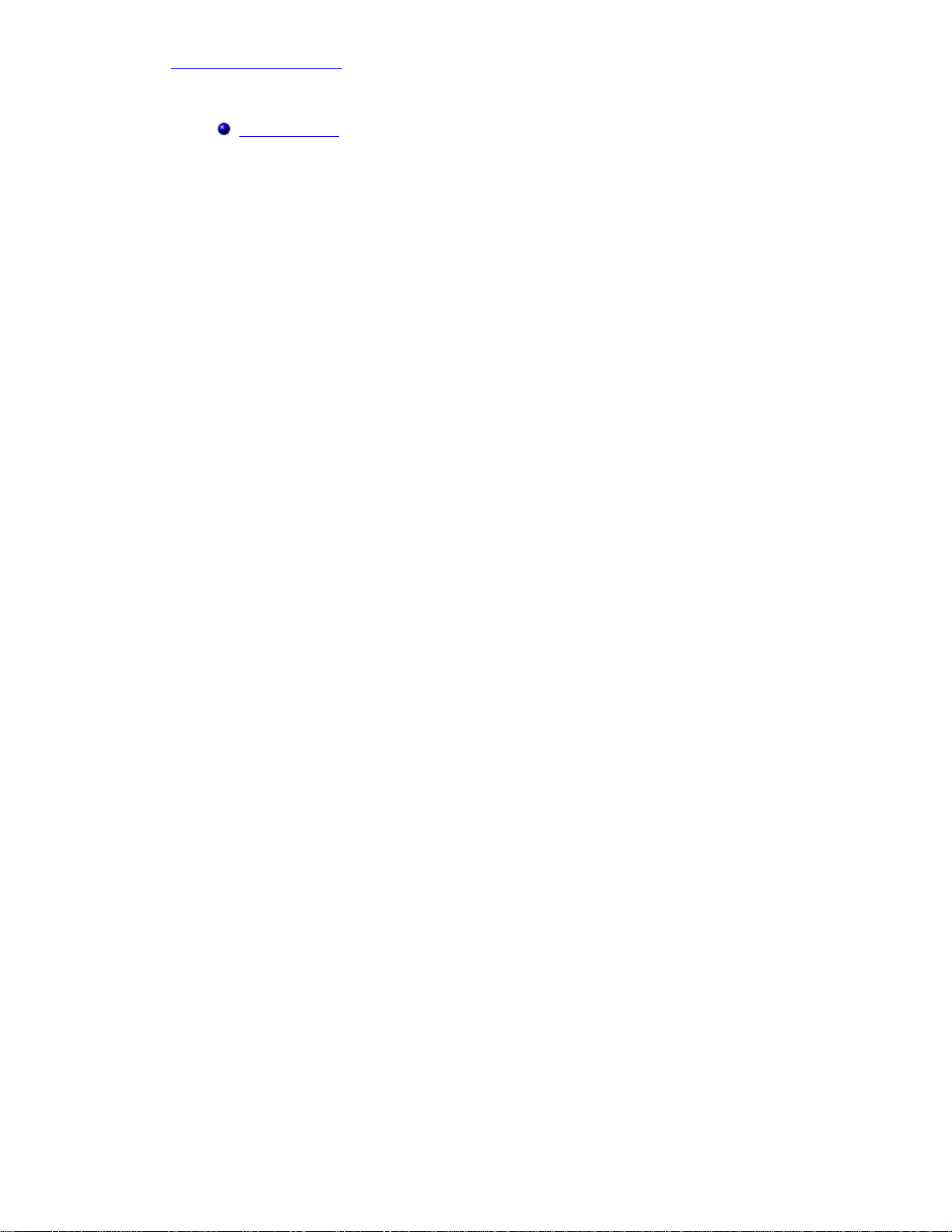
Kontakt Dell
Tilbage til indholdssiden
Kontakt Dell
Kontakt Dell
file:///C|/infodev/2012/Riviera/vos460/dk/sm/sm_dk/GUID-4C07FCD5-A381-4A04-AE8B-6961E6862BD6.html[10/15/2012 1:38:17 PM]
Page 24
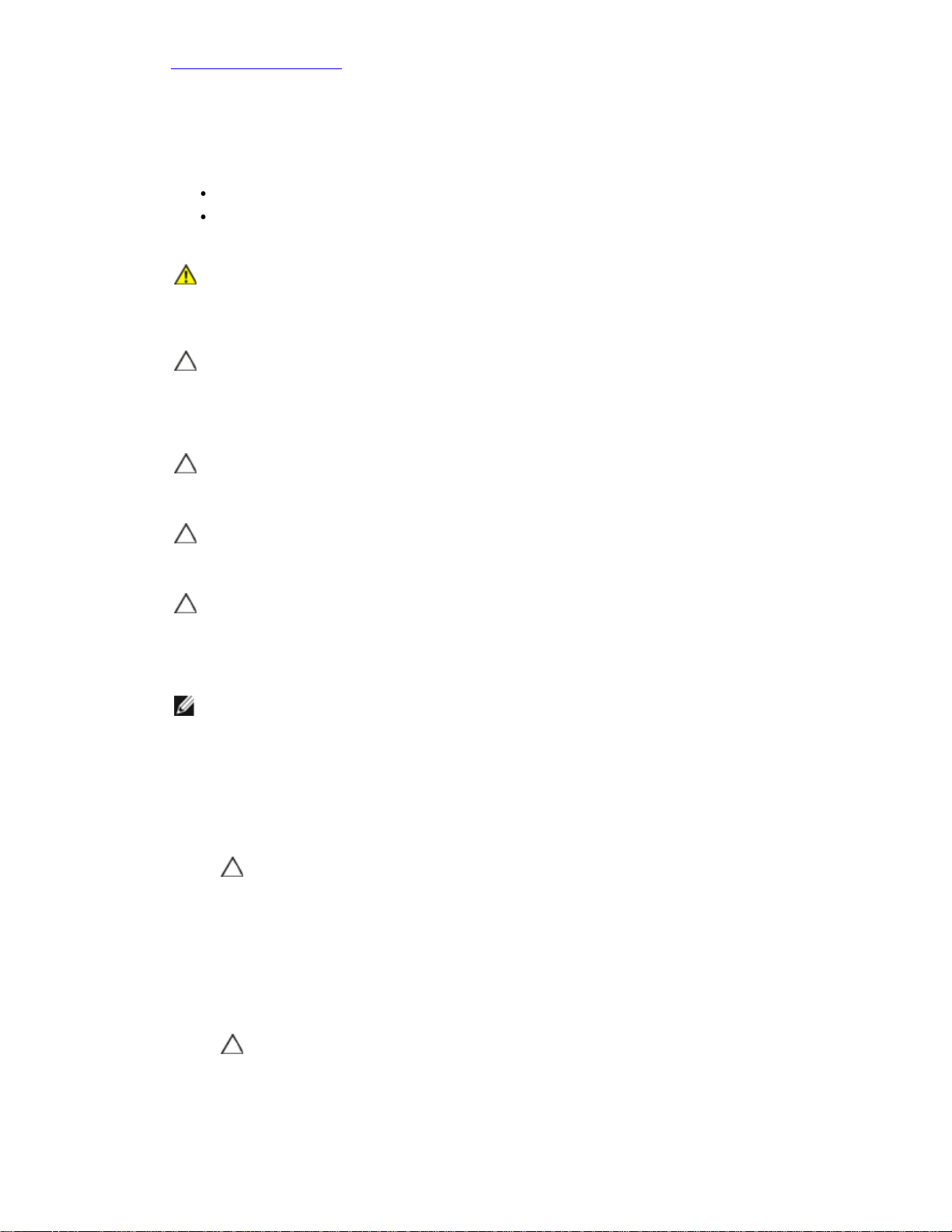
Før du udfører arbejde på computerens indvendige dele
ADVARSEL! Inden du udfører arbejde på computerens indvendige dele, skal du læse de
FORSIGTIG! Mange reparationer må kun foretages af uddannet servicetekniker. Du bør
følg de sikkerhedsinstruktionerne, der blev leveret sammen med din computer.
FORSIGTIG! Forebyg elektrostatisk afladning ved at jorde dig selv ved hjælp af en
på bagsiden af computeren.
FORSIGTIG! Håndter komponenter og kort forsigtigt. Rør ikke ved komponenterne eller
komponent som f.eks. en processor ved dens kanter og ikke ved dens ben.
FORSIGTIG! Når du frakobler et kabel, skal du tage fat i dets stik eller dets trækflig og
hinanden, inden du sætter et kabel i.
OBS! Farven på computeren og visse komponenter kan variere fra, hvad der er vist i dette
dokument.
FORSIGTIG! Hvis du vil frakoble et netværkskabel, skal du først koble kablet fra
FORSIGTIG! Inden du rører ved noget inde i computeren, skal du jorde dig selv ved
Tilbage til indholdssiden
Før du udfører arbejde på computerens indvendige dele
Følg nedenstående sikkerhedsretningslinjer for at beskytte computeren mod potentielle skader og af
hensyn til din egen sikkerhed. Hvis intet andet er angivet bygger hver fremgangsmåde i dette dokument
på følgende forudsætninger:
Du har læst de sikkerhedsoplysninger, som fulgte med din computer.
En komponent kan udskiftes eller – hvis købt separat – installeres ved at udføre
fjernelsesproceduren i omvendt rækkefølge.
sikkerhedsanvisninger, der fulgte med computeren. Du kan finde yderligere oplysninger
om best practices for sikkerhed på webstedet Regulatory Compliance på
www.dell.com/regulatory_compliance.
kun foretage fejlfinding og enkle reparationer, som angivet i din produktdokumentation,
eller som anvist af vores online eller telefonservice og supportteam Beskadigelser som
følge af sevicering, som ikke er autoriseret af Dell dækkes ikke af vores garanti. Læs og
håndledsjordingsrem eller ved jævnligt at røre ved en umalet metaloverflade f.eks. et stik
kortenes kontaktområder. Hold et kort i kanterne eller i opsætningsrammen. Hold en
ikke i selve kablet. Nogle kabler har stik med låsetappe, og her skal låsetappene trykkes
ind, inden kablet fjernes. Når du trækker stik ud, skal du sikre at de flugter for at undgå at
bøje stikkets ben. Du bør også sikre dig, at begge stik sidder rigtigt og flugter med
Inden du udfører arbejde på computerens indvendige dele, skal du benytte følgende fremgangsmåde for
at forebygge skader på computeren.
1. Sørg for, at arbejdsoverfladen er jævn og ren for at forhindre, at computerdækslet bliver ridset.
2. Sluk for computeren (se Sådan slukkes computeren).
computeren og derefter koble kablet fra netværksenheden.
3. Træk alle netværkskabler ud af computeren.
4. Frakobl computeren og alle tilsluttede enheder fra deres stikkontakter.
5. Tryk på og hold tænd/sluk-knappen nede, mens computeren er taget ud af stikkontakten, for at
jordforbinde bundkortet.
6. Fjern dækslet.
at røre en umalet metaloverflade som f.eks. metallet på bagsiden af computeren.
Mens du arbejder, skal du med jævne mellemrum røre en umalet metaloverflade for
på den måde at fjerne statisk elektricitet, der kan skade de interne komponenter.
file:///C|/infodev/2012/Riviera/vos460/dk/sm/sm_dk/GUID-CEF5001C-74CA-41CA-8C75-25E2A80E8909.html[10/15/2012 1:38:17 PM]
Page 25
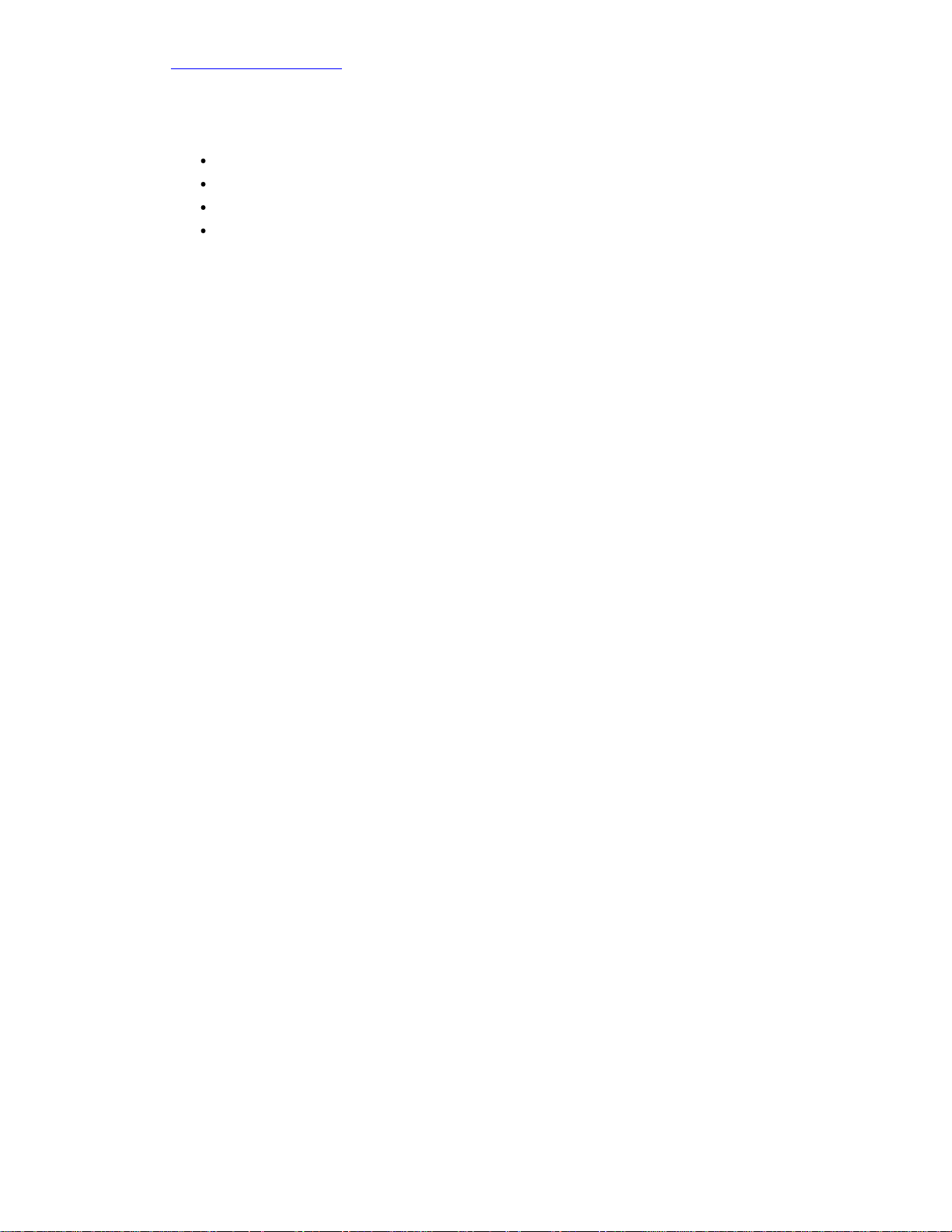
Anbefalede værktøjer
Tilbage til indholdssiden
Anbefalede værktøjer
Procedurerne i dette dokument kræver eventuelt følgende værktøj:
Lille, almindelig skruetrækker
En stjerneskruetrækker
En lille plastiksyl
Flash BIOS-opdateringsprogrammedie
file:///C|/infodev/2012/Riviera/vos460/dk/sm/sm_dk/GUID-CC927E5A-E514-4067-B6FA-84EC064F85E9.html[10/15/2012 1:38:18 PM]
Page 26
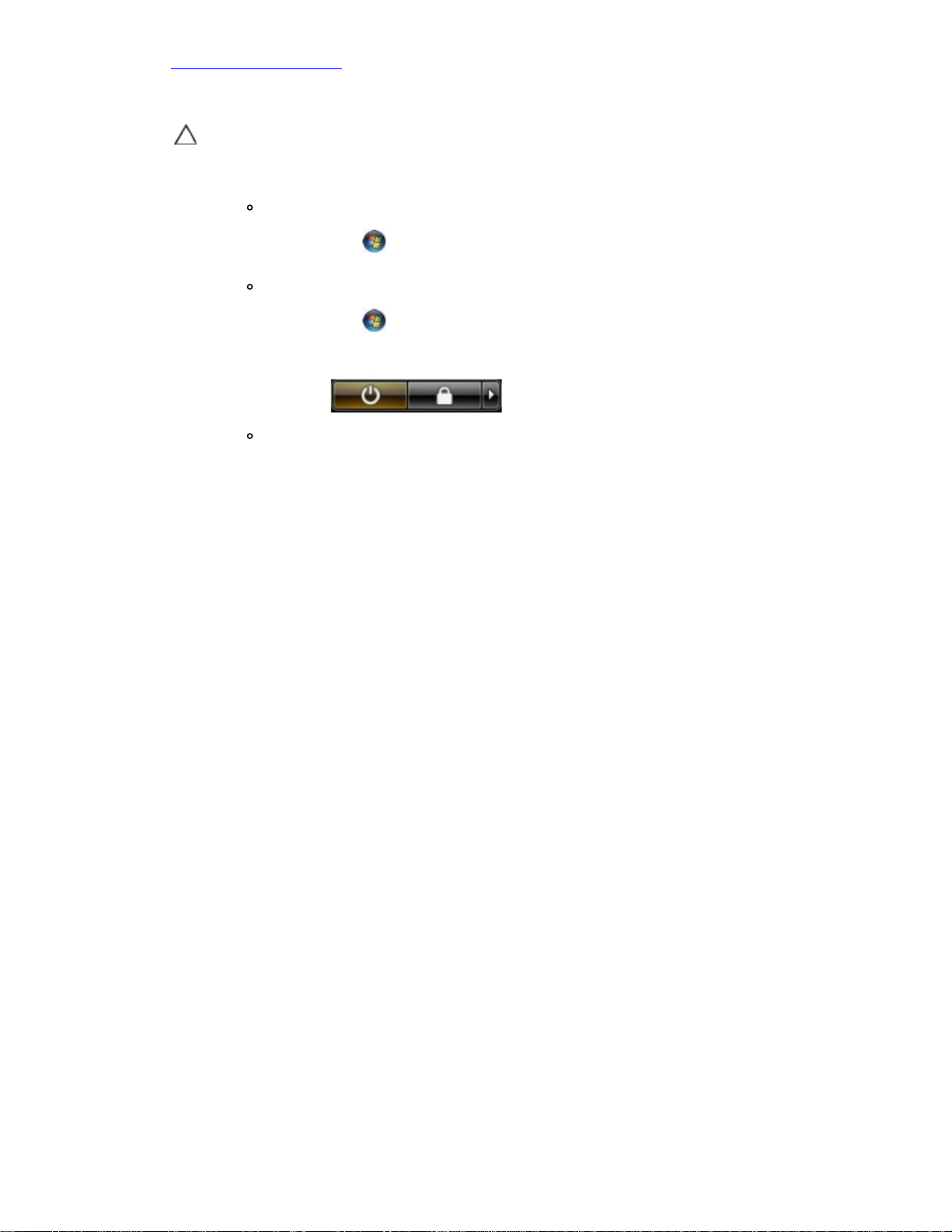
Sådan slukkes computeren
FORSIGTIG! For at undgå datatab bør du gemme og lukke alle åbne filer og afslutte alle
åbne programmer, inden du slukker computeren.
Tilbage til indholdssiden
Sådan slukkes computeren
1. Luk operativsystemet:
I Windows 7:
Klik på Start , klik derefter på Luk computeren.
I Windows Vista:
Klik på Start , klik derefter på pilen i nederste højre hjørne af menuen Start som vist
nedenfor, og klik derefter på Luk computeren.
I Windows XP:
Klik på Start® Sluk computeren® Sluk. Computeren slukker, når operativsystemets
nedlukningsproces er fuldført.
2. Sørg for, at computeren og alle tilsluttede enheder er slukket. Hvis computeren og de tilsluttede
enheder ikke blev slukket automatisk, da du lukkede operativsystemet, skal du trykke på
tænd/sluk-knappen i 6 sekunder for at slukke dem.
file:///C|/infodev/2012/Riviera/vos460/dk/sm/sm_dk/GUID-52C8386F-7013-4A8E-912D-2DF589CA6CA4.html[10/15/2012 1:38:18 PM]
Page 27
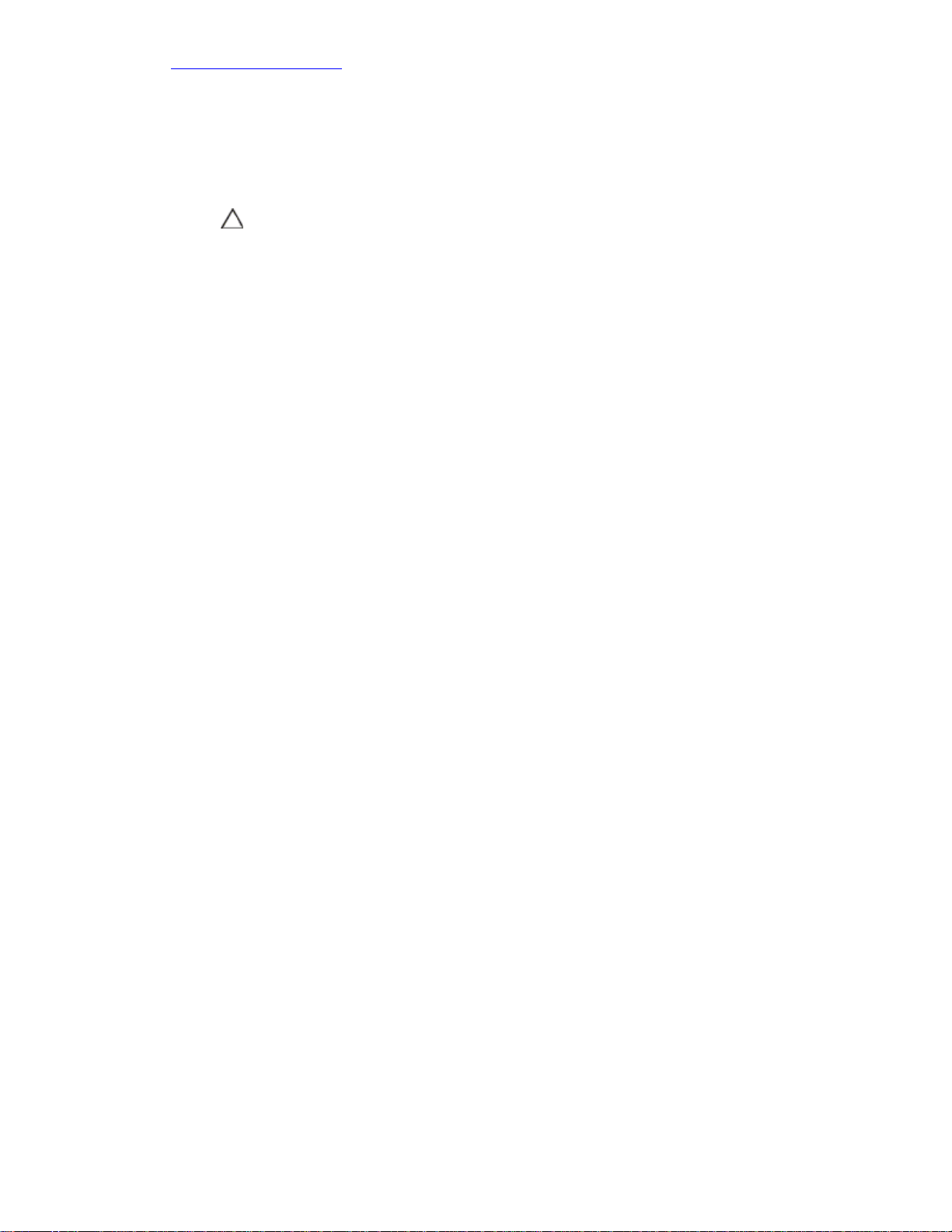
Efter du har udført arbejde på computerens indvendige dele
FORSIGTIG! For at tilslutte et netværkskabel skal du først tilslutte kablet til
netværksenheden og derefter tilslutte det til computeren.
Tilbage til indholdssiden
Efter du har udført arbejde på computerens indvendige dele
Når du har udført eventuelle genmonteringer, skal du sikre dig, at alle eksterne enheder, kort og kabler
er tilsluttet, inden du tænder computeren.
1. Genmonter dækslet.
2. Tilslut alle telefon- eller netværkskabler til computeren.
3. Tilslut computeren og alle tilsluttede enheder til deres stikkontakter.
4. Tænd computeren.
5. Bekræft at computeren fungerer korrekt, ved at køre Dell Diagnostics.
file:///C|/infodev/2012/Riviera/vos460/dk/sm/sm_dk/GUID-F99E5E0D-8C96-4B55-A6C9-5722A035E20C.html[10/15/2012 1:38:19 PM]
Page 28

Sådan fjernes computerdækslet
Tilbage til indholdssiden
Sådan fjernes computerdækslet
1. Følg procedurerne i Før du udfører arbejde på computerens indvendige dele.
2. Fjern de to fingerskruer, der fastgør computerdækslet til computeren.
3. Skub computedækslet ud mod computerens bagside og fjern det derefter fra computeren.
file:///C|/infodev/2012/Riviera/vos460/dk/sm/sm_dk/GUID-5B53D2DB-C4E2-4758-8BDF-2A15CD80D108.html[10/15/2012 1:38:20 PM]
Page 29
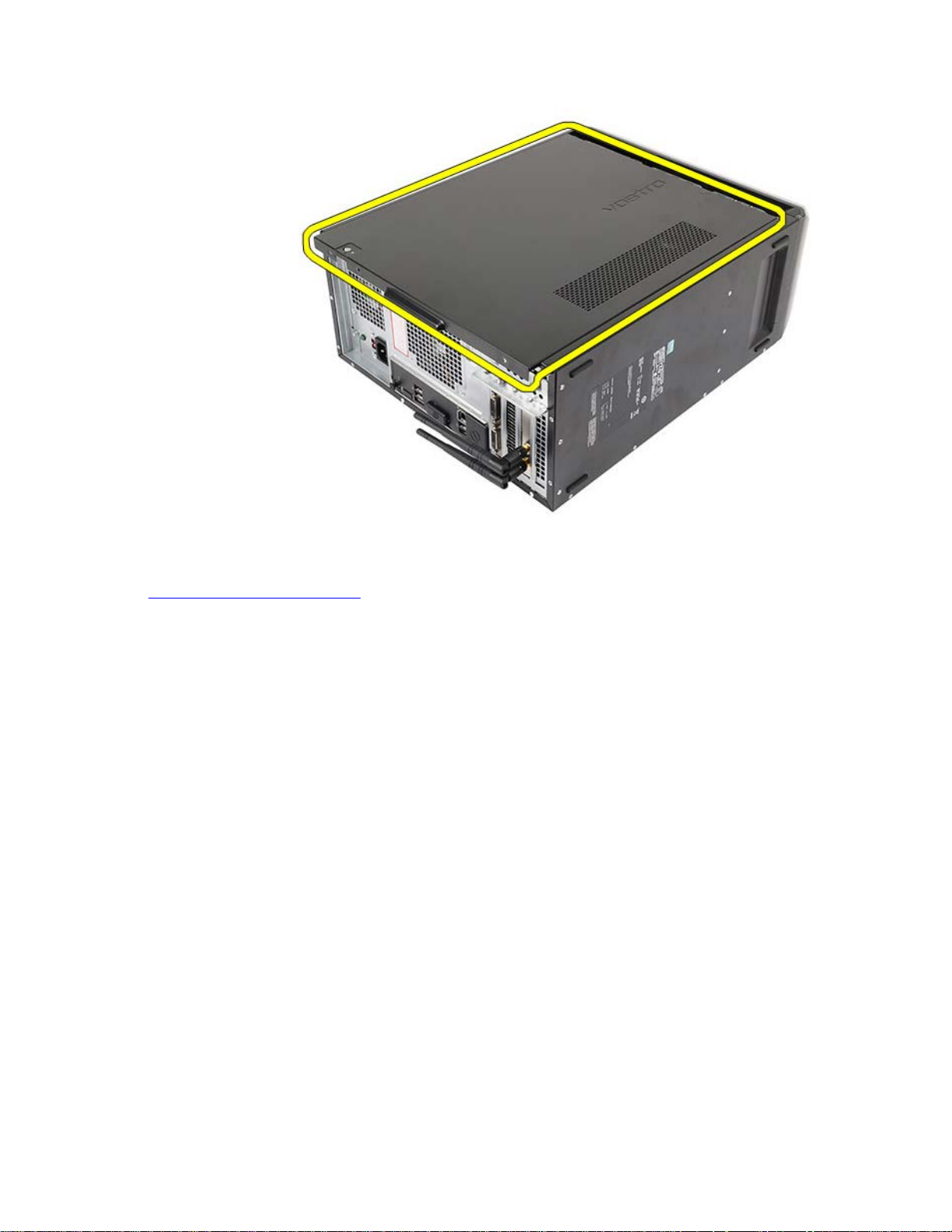
Sådan fjernes computerdækslet
4. Løft computerdækslet væk fra computeren.
Relaterede opgaver
Sådan installeres computerdækslet
file:///C|/infodev/2012/Riviera/vos460/dk/sm/sm_dk/GUID-5B53D2DB-C4E2-4758-8BDF-2A15CD80D108.html[10/15/2012 1:38:20 PM]
Page 30
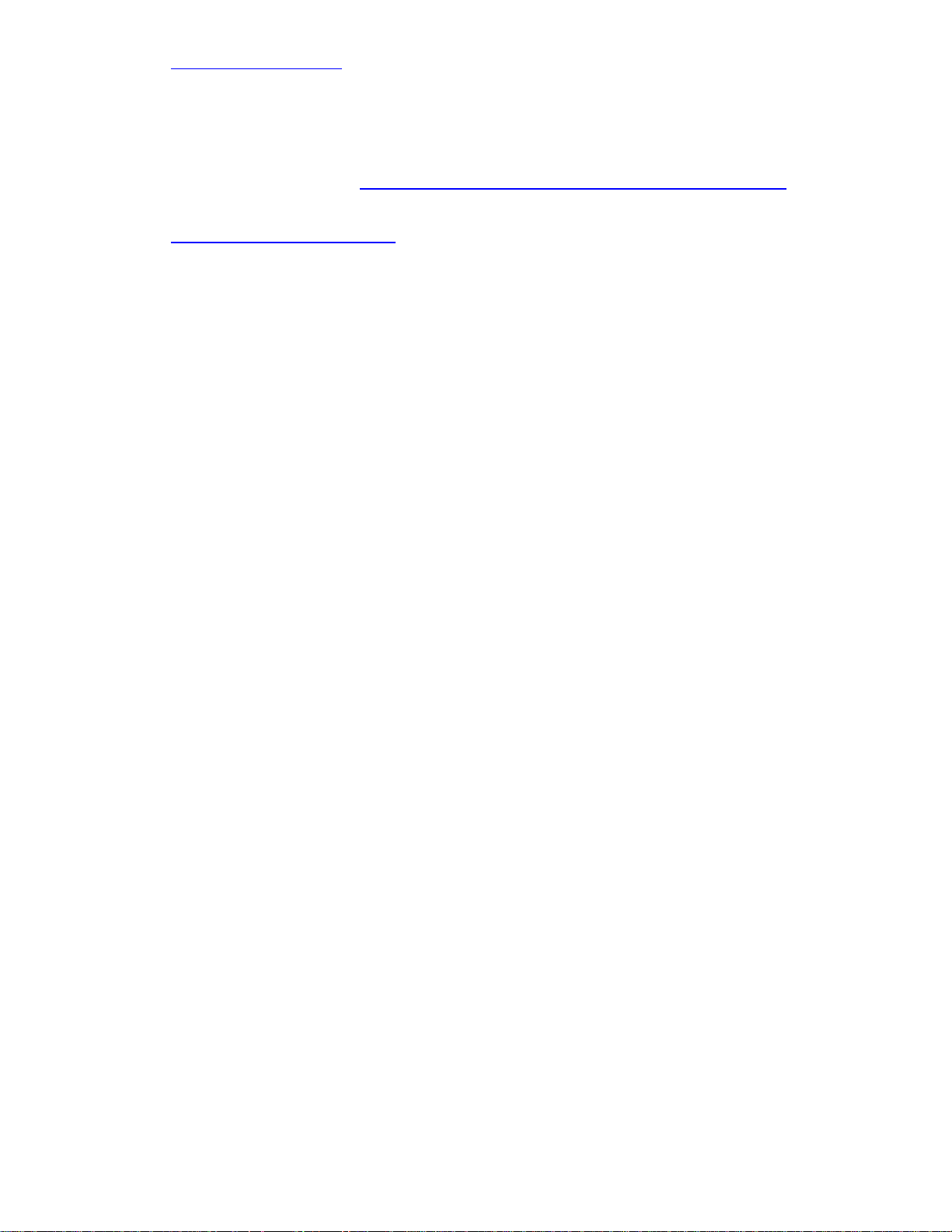
Sådan installeres computerdækslet
Tilbage til indholdssiden
Sådan installeres computerdækslet
Relaterede opgaver
Sådan fjernes computerdækslet
1. Anbring computerdækslet på computeren og skub det indad fra computerens bagside.
2. Genmonter og stram fingerskruerne, der fastgør computerdæksslet til computeren.
3. Følg procedurerne i
Efter du har udført arbejde på computerens indvendige dele.
file:///C|/infodev/2012/Riviera/vos460/dk/sm/sm_dk/GUID-0D3BDCB1-615D-43B4-B13D-D2C43B06EF93.html[10/15/2012 1:38:20 PM]
Page 31

Sådan fjernes frontrammen
Tilbage til indholdssiden
Sådan fjernes frontrammen
1. Følg procedurerne i Før du udfører arbejde på computerens indvendige dele.
2. Fjern
3. Løft forsigtigt klemmerne lidt opad for at frigøre den kant af skærmramme fra kabinettet.
computerdækslet.
4. Drej skærmrammen væk fra computeren for at frigøre krogene på den modsatte kant af skærmrammen fra kabinettet.
file:///C|/infodev/2012/Riviera/vos460/dk/sm/sm_dk/GUID-964F39FE-096F-4373-97C9-0D85A4D38532.html[10/15/2012 1:38:21 PM]
Page 32

Sådan fjernes frontrammen
Relaterede opgaver
Sådan installeres frontrammen
file:///C|/infodev/2012/Riviera/vos460/dk/sm/sm_dk/GUID-964F39FE-096F-4373-97C9-0D85A4D38532.html[10/15/2012 1:38:21 PM]
Page 33

Sådan installeres frontrammen
Tilbage til indholdssiden
Sådan installeres frontrammen
1. Rej rammen mod computeren for at anbringe krogene på kabinettet.
2. Før forsigtigt klemmerne nedad for at låse rammens kant på kabinettet.
3. Installer
4. Følg procedurerne i
Relaterede opgaver
Sådan fjernes frontrammen
computerdækslet.
Efter du har udført arbejde på computerens indvendige dele.
file:///C|/infodev/2012/Riviera/vos460/dk/sm/sm_dk/GUID-4EDB4477-D7A8-43B4-89D0-112282E94113.html[10/15/2012 1:38:22 PM]
Page 34

Sådan fjernes kabinetblæseren
Tilbage til indholdssiden
Sådan fjernes kabinetblæseren
1. Følg procedurerne i Før du udfører arbejde på computerens indvendige dele.
2. Fjern
3. Fjern blæserens kabel fra bundkortet.
computerdækslet.
4. Fjern, mens kabinetblæseren holdes på plads, de fire skruer, der fastgør blæseren til kabinettet.
file:///C|/infodev/2012/Riviera/vos460/dk/sm/sm_dk/GUID-65C67DDD-7DE4-4917-B6AC-6754EC8511F2.html[10/15/2012 1:38:23 PM]
Page 35

Sådan fjernes kabinetblæseren
5. Lirk blæseren mod midten af computeren, og løft blæseren ud af computeren.
Relaterede opgaver
Sådan installeres kabinetblæser
file:///C|/infodev/2012/Riviera/vos460/dk/sm/sm_dk/GUID-65C67DDD-7DE4-4917-B6AC-6754EC8511F2.html[10/15/2012 1:38:23 PM]
Page 36

Sådan installeres kabinetblæseren
Tilbage til indholdssiden
Sådan installeres kabinetblæseren
Relaterede opgaver
Sådan fjernes kabinetblæseren
1. Anbring blæseren mod midten af computeren i kabinettet.
2. Genmonter, mens kabinetblæseren holdes på plads, de fire skruer, der holder blæseren fast på
kabinettet.
3. Tilslut igen blæserkablet til bundkortet.
4. Installer
5. Følg procedurerne i
computerdækslet.
Efter du har udført arbejde på computerens indvendige dele.
file:///C|/infodev/2012/Riviera/vos460/dk/sm/sm_dk/GUID-DBAC4EA7-E7B1-49CE-9BCB-BCE788863316.html[10/15/2012 1:38:24 PM]
Page 37

Sådan fjernes harddisken
Tilbage til indholdssiden
Sådan fjernes harddisken
1. Følg procedurerne i Før du udfører arbejde på computerens indvendige dele.
2. Fjern
3. Fjern data- (1) og strømkablet (2) fra harddiskens bagside.
computerdækslet.
4. Fjern de to skruer, der fastgør harddiskkabinet til kabinettet.
file:///C|/infodev/2012/Riviera/vos460/dk/sm/sm_dk/GUID-9C7340EC-70E2-4DE9-9F7B-3870F5BACC57.html[10/15/2012 1:38:25 PM]
Page 38

Sådan fjernes harddisken
5. Skub harddisken ud af åbningen mod computerens side.
6. Fjern de to skruer, der fastgør harddisken til drevrummet.
file:///C|/infodev/2012/Riviera/vos460/dk/sm/sm_dk/GUID-9C7340EC-70E2-4DE9-9F7B-3870F5BACC57.html[10/15/2012 1:38:25 PM]
Page 39

Sådan fjernes harddisken
Relaterede opgaver
Sådan installeres harddisken
file:///C|/infodev/2012/Riviera/vos460/dk/sm/sm_dk/GUID-9C7340EC-70E2-4DE9-9F7B-3870F5BACC57.html[10/15/2012 1:38:25 PM]
Page 40

Sådan installeres harddisken
Tilbage til indholdssiden
Installation af harddisken
1. Stram de skruer, der fastgør harddisken til drevrummet.
2. Anbring harddisken i indhakket mod computerens side.
3. Stram de skruer, der fastgør harddiskkabinettet til kabinettet.
4. Tilslut igen data- og strømkablet til bagsiden af hartddisken.
5. Anbring igen
6. Følg procedurerne i
Relaterede opgaver
Sådan fjernes harddisken
computerdækslet.
Efter du har udført arbejde på computerens indvendige dele.
file:///C|/infodev/2012/Riviera/vos460/dk/sm/sm_dk/GUID-DFFD7488-742A-45EE-96B4-5DE6DA889527.html[10/15/2012 1:38:26 PM]
Page 41

Sådan fjernes kølelegeme og processorenhed
Tilbage til indholdssiden
Sådan fjernes kølelegeme og processorenhed
1. Følg procedurerne i Før du udfører arbejde på computerens indvendige dele.
2. Fjern
3. Frakobl kablet til kølelegeme/blæser fra bundkortet.
computerdækslet.
4. Løsn de fire monteringsskruer, der fastgør samlingen med kølelegeme/blæser til bundkortet.
file:///C|/infodev/2012/Riviera/vos460/dk/sm/sm_dk/GUID-AFADE696-D177-4954-BD91-DE8BD2AE7921.html[10/15/2012 1:38:27 PM]
Page 42

Sådan fjernes kølelegeme og processorenhed
5. Løft forsigtigt samlingen med kølelegeme//blæser opad, og fjern den fra computeren. Læg samlingen med blæseren
nedad, og hvor det termisk smøremiddel vender opad.
6. Skub frigørelsesgrebet ned, og tryk det derefter udad for at frigøre det fra fastholdelseskrogen, der fastgør det.
file:///C|/infodev/2012/Riviera/vos460/dk/sm/sm_dk/GUID-AFADE696-D177-4954-BD91-DE8BD2AE7921.html[10/15/2012 1:38:27 PM]
Page 43

Sådan fjernes kølelegeme og processorenhed
7. Løft processordækslet.
8. Løft processoren op for at fjerne den fra stikket, og læg den i en antistatisk indpakning.
file:///C|/infodev/2012/Riviera/vos460/dk/sm/sm_dk/GUID-AFADE696-D177-4954-BD91-DE8BD2AE7921.html[10/15/2012 1:38:27 PM]
Page 44

Sådan fjernes kølelegeme og processorenhed
Relaterede opgaver
Sådan installeres processor
file:///C|/infodev/2012/Riviera/vos460/dk/sm/sm_dk/GUID-AFADE696-D177-4954-BD91-DE8BD2AE7921.html[10/15/2012 1:38:27 PM]
Page 45

Sådan installeres kølelegeme og processorenhed
Tilbage til indholdssiden
Sådan installeres kølelegeme og processorenhed
1. Fjern processoren fra den antistatisk emballage og anbring den i stikket.
2. Anbring processordækslet.
3. Skub frigørelsesgrebet ned, og tryk det derefter indad for at holde fastholdelseskrog, der fastgør
det.
4. Anbring kølelegeme//blæser i computeren.
5. Stram de fire skruer, der fastgør kølelegeme/blæser til bundkortet.
6. Tilslut igen kablet til kølelegeme/blæser til bundkortet.
7. Anbring igen
8. Følg procedurerne i
Relaterede opgaver
Sådan fjernes kølelegeme og processorenhed
computerdækslet.
Efter du har udført arbejde på computerens indvendige dele.
file:///C|/infodev/2012/Riviera/vos460/dk/sm/sm_dk/GUID-D62FB833-0D99-43B2-9A80-CDA25DB60FF5.html[10/15/2012 1:38:28 PM]
Page 46

Sådan fjernes holderen til skærmkortet
Tilbage til indholdssiden
Sådan fjernes holderen til skærmkortet
1. Følg procedurerne i Før du udfører arbejde på computerens indvendige dele.
2. Fjern
3. Fjern skruen, der fastgør holderen til skærmkortet til computeren.
computerdækslet.
4. Fjern holderen til skærmkortet fra computeren.
file:///C|/infodev/2012/Riviera/vos460/dk/sm/sm_dk/GUID-BADB167D-4917-48A5-9526-057B10AF5FC4.html[10/15/2012 1:38:29 PM]
Page 47

Sådan fjernes holderen til skærmkortet
Relaterede opgaver
Sådan installeres holder til skærmkortet
file:///C|/infodev/2012/Riviera/vos460/dk/sm/sm_dk/GUID-BADB167D-4917-48A5-9526-057B10AF5FC4.html[10/15/2012 1:38:29 PM]
Page 48

Sådan installeres holderen til skærmkortet
Tilbage til indholdssiden
Sådan installeres holderen til skærmkortet
1. Anbring holderen til skærmkortet i systemet.
2. Genmonter skruen, der fastgør holderen til skærmkortet.
3. Anbring igen
4. Følg procedurerne i
Relaterede opgaver
Sådan fjernes holderen til skærmkortet
computerdækslet.
Efter du har udført arbejde på computerens indvendige dele.
file:///C|/infodev/2012/Riviera/vos460/dk/sm/sm_dk/GUID-06FC2E5B-CD14-41BE-8D14-0920A3D23567.html[10/15/2012 1:38:30 PM]
Page 49

Sådan fjernes strømforsyningen
Tilbage til indholdssiden
Sådan fjernes strømforsyningen
1. Følg procedurerne i Før du udfører arbejde på computerens indvendige dele.
2. Fjern
3. Fjern
4. Frakobl og fjern strømkablerne fra bundkortet, udvidelseskort og drev.
computerdækslet.
holderen til skærmkortet.
5. Frigør kablerne fra føringsklemmerme, hvis der er nogen, på kabinettet.
file:///C|/infodev/2012/Riviera/vos460/dk/sm/sm_dk/GUID-C6C8E7CB-E394-485A-9FF0-C9221C3F55FF.html[10/15/2012 1:38:31 PM]
Page 50

Sådan fjernes strømforsyningen
6. Fjern de skruer, der fastgør strømforsyningen til computerens kabinet.
7. Skub de blå frigørelsestappe ved siden af strømforsyningen.
8. Skub strømforsyningen imod computerens front.
file:///C|/infodev/2012/Riviera/vos460/dk/sm/sm_dk/GUID-C6C8E7CB-E394-485A-9FF0-C9221C3F55FF.html[10/15/2012 1:38:31 PM]
Page 51

Sådan fjernes strømforsyningen
9. Løft strømforsyningen ud af computeren.
Relaterede opgaver
Sådan installeres strømforsyning
file:///C|/infodev/2012/Riviera/vos460/dk/sm/sm_dk/GUID-C6C8E7CB-E394-485A-9FF0-C9221C3F55FF.html[10/15/2012 1:38:31 PM]
Page 52

Sådan installeres strømforsyning
Tilbage til indholdssiden
Sådan installeres strømforsyning
Relaterede opgaver
Sådan fjernes strømforsyning
1. Installer strømforsyningen på computeren.
2. Skub strømforsyningen hen imod computerens bagside indtil det klikker på plads.
3. Genmonter og stram de fire skruer, der fastgør strømforsyningen til computeren.
4. Tilslut og før alle kablerne til bundkortet, udvidelseskort og drev.
5. Installer
6. Anbring igen
7. Følg procedurerne i
holderen til skærmkortet.
computerdækslet.
Efter du har udført arbejde på computerens indvendige dele.
file:///C|/infodev/2012/Riviera/vos460/dk/sm/sm_dk/GUID-31A78652-802D-454E-B5A5-95A8C3CFD6EB.html[10/15/2012 1:38:32 PM]
Page 53

Sådan fjernes skærmkortet
Tilbage til indholdssiden
Sådan fjernes skærmkortet
1. Følg procedurerne i Før du udfører arbejde på computerens indvendige dele.
2. Fjern
3. Fjern
4. Fjern skruen, der fastgør fastgørelsesmetalstiften til computeren.
computerdækslet.
holderen til skærmkortet.
5. Fjern fastgørelsesmetalstiften fra computeren.
file:///C|/infodev/2012/Riviera/vos460/dk/sm/sm_dk/GUID-14D34026-5DDF-4EC5-B937-1FA9ADD3F73B.html[10/15/2012 1:38:34 PM]
Page 54

Sådan fjernes skærmkortet
6. Frakobl kablerne, der er tilsluttet skærmkortet.
7. Tryk, hvis der er installeret et PCI-express x16-skærmkort, på fastgørelsesstiften.
8. Lirk, mens kortet holdes i de øverste hjørner, kortet ud af dets stik på bundkortet.
file:///C|/infodev/2012/Riviera/vos460/dk/sm/sm_dk/GUID-14D34026-5DDF-4EC5-B937-1FA9ADD3F73B.html[10/15/2012 1:38:34 PM]
Page 55

Sådan fjernes skærmkortet
Relaterede opgaver
Sådan installeres skærmkort
file:///C|/infodev/2012/Riviera/vos460/dk/sm/sm_dk/GUID-14D34026-5DDF-4EC5-B937-1FA9ADD3F73B.html[10/15/2012 1:38:34 PM]
Page 56

Sådan installeres skærmkort
Tilbage til indholdssiden
Sådan installeres skærmkort
1. Sæt skærmkortet i dets stik.
2. Tilslut alle kabler, hvis relevant.
3. Installer fastgørelsesmetalstiften på computeren.
4. Genmonter og stram skruen, der fastgør skærmkortet til computeren.
5. Installer
6. Anbring igen
7. Følg procedurerne i
Relaterede opgaver
Sådan fjernes skærmkort
holderen til skærmkortet.
computerdækslet.
Efter du har udført arbejde på computerens indvendige dele.
file:///C|/infodev/2012/Riviera/vos460/dk/sm/sm_dk/GUID-100A9BEC-3750-48ED-97AD-506E15053190.html[10/15/2012 1:38:35 PM]
Page 57

Sådan fjernes hukommelsen
Tilbage til indholdssiden
Sådan fjernes hukommelsen
1. Følg procedurerne i Før du udfører arbejde på computerens indvendige dele.
2. Fjern
3. Fjern
4. Tryk fastgørelsesklemmerne i hver ende af hukommelsesmodulstikket udad.
computerdækslet.
holderen til skærmkortet.
5. Tag fat i hukommelsesmodulet og træk det ud af dets stik.
file:///C|/infodev/2012/Riviera/vos460/dk/sm/sm_dk/GUID-495CBA06-E0E4-4F72-8191-D01A3AA6B49F.html[10/15/2012 1:38:36 PM]
Page 58

Sådan fjernes hukommelsen
Relaterede opgaver
Sådan Installeres hukommelse
file:///C|/infodev/2012/Riviera/vos460/dk/sm/sm_dk/GUID-495CBA06-E0E4-4F72-8191-D01A3AA6B49F.html[10/15/2012 1:38:36 PM]
Page 59

Sådan installeres hukommelsen
Tilbage til indholdssiden
Sådan installeres hukommelsen
Relaterede opgaver
Sådan fjernes hukommelse
1. Skub hukommelsesmodulet ind i hukommelsesstikket.
2. Tryk på klemmen for at fastgøre hukommelsesmodulet til bundkortet.
3. Genmonter
4. Installer
5. Følg procedurerne i
computerdækslet.
holderen til skærmkortet.
Efter du har udført arbejde på computerens indvendige dele.
file:///C|/infodev/2012/Riviera/vos460/dk/sm/sm_dk/GUID-09DEFBCA-0768-4E8C-BD85-5AD8DF8CFC70.html[10/15/2012 1:38:37 PM]
Page 60

Sådan fjernes udvidelseskortet
Tilbage til indholdssiden
Sådan fjernes udvidelseskortet
1. Følg procedurerne i Før du udfører arbejde på computerens indvendige dele.
2. Fjern
3. Fjern
4. Fjern
5. Fjern antennerne.
computerdækslet.
holderen til skærmkortet.
skærmkortet.
6. Hold i kortets øverste hjørner, og træk det forsigtigt ud af dets stik.
file:///C|/infodev/2012/Riviera/vos460/dk/sm/sm_dk/GUID-D39D8DA9-FC5B-4DE2-A979-A0CFF5F2E14E.html[10/15/2012 1:38:37 PM]
Page 61

Sådan fjernes udvidelseskortet
Relaterede opgaver
Sådan installeres udvidelseskort
file:///C|/infodev/2012/Riviera/vos460/dk/sm/sm_dk/GUID-D39D8DA9-FC5B-4DE2-A979-A0CFF5F2E14E.html[10/15/2012 1:38:37 PM]
Page 62

Sådan Installeres udvidelseskortet
Tilbage til indholdssiden
Sådan Installeres udvidelseskortet
Relaterede opgaver
Sådan fjernes udvidelseskort
1. Skub udvidelseskortet ind i kortstikket.
2. Installer og tilslut antennerne til udvidelseskortet, hvis relevant.
3. Installer
4. Installer
5. Anbring igen
6. Følg procedurerne i
skærmkortet.
holderen til skærmkortet.
computerdækslet.
Efter du har udført arbejde på computerens indvendige dele.
file:///C|/infodev/2012/Riviera/vos460/dk/sm/sm_dk/GUID-1D9CDBF9-2A20-4D0C-859C-A96C76C20CD9.html[10/15/2012 1:38:38 PM]
Page 63

Sådan fjernes det optiske drev
Tilbage til indholdssiden
Sådan fjernes det optiske drev
1. Følg procedurerne i Før du udfører arbejde på computerens indvendige dele.
2. Fjern
3. Fjern
4. Fjern strømkablet og datakablet fra bagsiden af det optiske drev.
computerdækslet.
frontrammen.
5. Fjern skruerne, der fastgør det optiske drev fast til drevkabinettet.
file:///C|/infodev/2012/Riviera/vos460/dk/sm/sm_dk/GUID-20950906-EECD-4BDA-8239-CB233055F066.html[10/15/2012 1:38:39 PM]
Page 64

Sådan fjernes det optiske drev
6. Skub det optiske drev ud gennem computerens forside.
Relaterede opgaver
Sådan installeres det optisk drev
file:///C|/infodev/2012/Riviera/vos460/dk/sm/sm_dk/GUID-20950906-EECD-4BDA-8239-CB233055F066.html[10/15/2012 1:38:39 PM]
Page 65

Sådan installeres det optisk drev
Tilbage til indholdssiden
Sådan installeres det optisk drev
Relaterede opgaver
Sådan fjernes det optiske drev
1. Skub det optiske drev ind gennem computerens forside.
2. Genmonter skruerne, der fastgør det optiske drev fast til drevkabinettet.
3. Tilslut strøm- og datakablet til det optiske drev.
4. Installer
5. Anbring igen
6. Følg procedurerne i
frontrammen.
computerdækslet.
Efter du har udført arbejde på computerens indvendige dele.
file:///C|/infodev/2012/Riviera/vos460/dk/sm/sm_dk/GUID-2F32731C-2934-4A9A-A5AA-F52C18742DF0.html[10/15/2012 1:38:40 PM]
Page 66

Sådan fjernes multimediekortlæseren
Tilbage til indholdssiden
Sådan fjernes multimediekortlæseren
1. Følg procedurerne i Før du udfører arbejde på computerens indvendige dele.
2. Fjern
3. Fjern
4. Fjern
5. Fjern
6. Frakobl USB-kablet bag på multimediekortlæseren.
computerdækslet.
frontrammen.
holderen til skærmkortet.
skærmkortet.
7. Fjern de to skruer, der fastgør multimediekortlæseren til drevkabinettet.
file:///C|/infodev/2012/Riviera/vos460/dk/sm/sm_dk/GUID-F3D14648-C82D-4F7E-A52D-225A5C853A26.html[10/15/2012 1:38:41 PM]
Page 67

Sådan fjernes multimediekortlæseren
8. Skub multimediekortlæser ud gennem computerens front.
Relaterede opgaver
Sådan installeres multimediekortlæser
file:///C|/infodev/2012/Riviera/vos460/dk/sm/sm_dk/GUID-F3D14648-C82D-4F7E-A52D-225A5C853A26.html[10/15/2012 1:38:41 PM]
Page 68

Sådan installeres multimediekortlæser
Tilbage til indholdssiden
Sådan installeres multimediekortlæser
1. Skub multimediekortlæser ind gennem computerens front.
2. Genmonter og stram de to skruer, der fastgør multimediekortlæseren til drevkabinettet.
3. Tilslut multimediekortlæserens datakabel.
4. Installer
5. Installer
6. Installer
7. Anbring igen
8. Følg procedurerne i
Relaterede opgaver
Sådan fjernes multimediekortlæseren
skærmkortet.
holderen til skærmkortet.
frontrammen.
computerdækslet.
Efter du har udført arbejde på computerens indvendige dele.
file:///C|/infodev/2012/Riviera/vos460/dk/sm/sm_dk/GUID-22700A26-AB13-4E42-ACF7-FA777BB9E51A.html[10/15/2012 1:38:42 PM]
Page 69

Sådan fjernes tænd/sluk-knappen og indikatoren for harddiskaktivitet
Tilbage til indholdssiden
Sådan fjernes tænd/sluk-knappen og indikatoren for harddiskaktivitet
1. Følg procedurerne i Før du udfører arbejde på computerens indvendige dele.
2. Fjern
3. Fjern
4. Fjern
5. Skub tænd/sluk-knappen og indikator for harddiskaktivitet for at fjerne dem.
systemets dæksel.
frontrammen.
holderen til skærmkortet.
6. Fjern forsigtigt indikatoren for harddiskaktivitet fra plastikklemmen.
file:///C|/infodev/2012/Riviera/vos460/dk/sm/sm_dk/GUID-C5357DB8-7DBB-403B-8C74-7C92ED9CDF6D.html[10/15/2012 1:38:43 PM]
Page 70

Sådan fjernes tænd/sluk-knappen og indikatoren for harddiskaktivitet
7. Frakobl tænd/sluk-knappens kabel fra bundkortet.
8. Fjern tænd/sluk-knappens kabel fra føringsklemmerme.
file:///C|/infodev/2012/Riviera/vos460/dk/sm/sm_dk/GUID-C5357DB8-7DBB-403B-8C74-7C92ED9CDF6D.html[10/15/2012 1:38:43 PM]
Page 71

Sådan fjernes tænd/sluk-knappen og indikatoren for harddiskaktivitet
Relaterede opgaver
Sådan installeres tænd/sluk-knappen og indikatoren for harddiskaktivitet
file:///C|/infodev/2012/Riviera/vos460/dk/sm/sm_dk/GUID-C5357DB8-7DBB-403B-8C74-7C92ED9CDF6D.html[10/15/2012 1:38:43 PM]
Page 72

Sådan installeres tænd/sluk-knappen og indikatoren for harddiskaktivitet
Tilbage til indholdssiden
Sådan installeres tænd/sluk-knappen og indikatoren for
harddiskaktivitet
1. Før tænd/sluk-knappens kabel gennem føringsklemmerme.
2. Tilslut tænd/sluk-knappens kabel til bundkortet.
3. Indsæt indikatoren for harddiskaktivitet i plastikklemmen.
4. Indsæt tænd/sluk-knappens indikator i computeren forside.
5. Installer
6. Installer
7. Anbring igen
8. Følg procedurerne i
Relaterede opgaver
Sådan fjernes indikator for strøm og harddiskaktivitet
holderen til skærmkortet.
frontrammen.
computerdækslet.
Efter du har udført arbejde på computerens indvendige dele.
file:///C|/infodev/2012/Riviera/vos460/dk/sm/sm_dk/GUID-E3F0E2FE-638A-4E03-8725-B6E69A35639C.html[10/15/2012 1:38:44 PM]
Page 73

Sådan fjernes front I/O-panel
Tilbage til indholdssiden
Sådan fjernes front I/O-panel
1. Følg procedurerne i Før du udfører arbejde på computerens indvendige dele.
2. Fjern
3. Fjern
4. Fjern
5. Fjern
6. Frakobl I/O-frontpanelets tre kabler fra bundkortet. Fjern kablerne fra fastgørelsesklemmerne, hvis der er nogen, der
computerdækslet.
frontrammen.
holderen til skærmkortet.
skærmkortet.
fastgør kablerne til computeren.
7. Fjern de to skruer, der fastgør det foreste I/O-panel til computeren.
file:///C|/infodev/2012/Riviera/vos460/dk/sm/sm_dk/GUID-22BB3540-58C7-493F-91B0-932AEA465BFB.html[10/15/2012 1:38:45 PM]
Page 74

Sådan fjernes front I/O-panel
8. Lirk I/O-panelet væk fra computeren, mens du fører kablerne igennem rum og huller.
Relaterede opgaver
Sådan installeres front I/O-panel
file:///C|/infodev/2012/Riviera/vos460/dk/sm/sm_dk/GUID-22BB3540-58C7-493F-91B0-932AEA465BFB.html[10/15/2012 1:38:45 PM]
Page 75

Sådan installeres front I/O-panel
Tilbage til indholdssiden
Sådan installeres front I/O-panel
Relaterede opgaver
Sådan installeres front I/O-panel
1. Før det foreste I/O-panels kabler gennem rum og huller.
2. Installer de to skruer, der fastgør det foreste I/O-panel til computeren.
3. Før kablerne gennem føringsklemmerme, hvis der er nogen, og tilslut derefter de tre foreste I/Okabler til bundkortet.
4. Installer
5. Installer
6. Installer
7. Genmonter
8. Følg procedurerne i
skærmkortet.
holderen til skærmkortet.
frontrammen.
computerdækslet.
Efter du har udført arbejde på computerens indvendige dele.
file:///C|/infodev/2012/Riviera/vos460/dk/sm/sm_dk/GUID-93BCE0DE-D2D1-4534-A3C8-E5CF22340214.html[10/15/2012 1:38:46 PM]
Page 76

Sådan fjernes knapcellebatteriet
Tilbage til indholdssiden
Sådan fjernes knapcellebatteriet
1. Følg procedurerne i Før du udfører arbejde på computerens indvendige dele.
2. Fjern
3. Fjern
4. Fjern
5. Tryk forsigtigt frigørelseslåsen væk fra batteriet og skub batteriet op fra stikket på bundkortet.
computerdækslet.
holderen til skærmkortet.
skærmkortet.
6. Løft knapcellebatteriet ud af computeren.
file:///C|/infodev/2012/Riviera/vos460/dk/sm/sm_dk/GUID-6AE4EB95-5C6C-4DE3-9D7B-4EA26BECD1FF.html[10/15/2012 1:38:47 PM]
Page 77

Sådan fjernes knapcellebatteriet
Relaterede opgaver
Sådan installeres knapcellebatteriet
file:///C|/infodev/2012/Riviera/vos460/dk/sm/sm_dk/GUID-6AE4EB95-5C6C-4DE3-9D7B-4EA26BECD1FF.html[10/15/2012 1:38:47 PM]
Page 78

Sådan installeres knapcellebatteriet
Tilbage til indholdssiden
Sådan installeres knapcellebatteriet
Relaterede opgaver
Sådan fjernes et knapcellebatteri
1. Installer knapcellebatteriet i stikket på bundkortet.
2. Tryk knapcellebatteriet ind indtil det klikker på plads i stikket.
3. Installer
4. Installer
5. Anbring igen
6. Følg procedurerne i
skærmkortet.
holderen til skærmkortet.
computerdækslet.
Efter du har udført arbejde på computerens indvendige dele.
file:///C|/infodev/2012/Riviera/vos460/dk/sm/sm_dk/GUID-DA828C65-3C69-4F7A-9234-0DCEAE0DB348.html[10/15/2012 1:38:48 PM]
Page 79

Sådan fjernes bundkortet
Tilbage til indholdssiden
Sådan fjernes bundkortet
1. Følg procedurerne i Før du udfører arbejde på computerens indvendige dele.
2. Fjern
3. Fjern
4. Fjern
5. Fjern
6. Fjern
7. Fjern
8. Fjern
9. Frakobl og fjern alle kabler på bundkortet.
computerdækslet.
frontrammen.
holderen til skærmkortet.
skærmkortet.
udvidelseskortet.
hukommelsen.
processoren.
10. Fjern de otte skruer, der fastgør bundkortet til computerkabinettet.
file:///C|/infodev/2012/Riviera/vos460/dk/sm/sm_dk/GUID-2362C75F-2083-42F9-99FF-C4E693DB2E53.html[10/15/2012 1:38:49 PM]
Page 80

Sådan fjernes bundkortet
11. Skub bundkortet hen imod computerens front.
12. Løft forsigtigt bundkortet ud af computeren.
file:///C|/infodev/2012/Riviera/vos460/dk/sm/sm_dk/GUID-2362C75F-2083-42F9-99FF-C4E693DB2E53.html[10/15/2012 1:38:49 PM]
Page 81

Sådan fjernes bundkortet
Relaterede opgaver
Sådan installeres bundkort
file:///C|/infodev/2012/Riviera/vos460/dk/sm/sm_dk/GUID-2362C75F-2083-42F9-99FF-C4E693DB2E53.html[10/15/2012 1:38:49 PM]
Page 82

Sådan installeres bundkortet
Tilbage til indholdssiden
Sådan installeres bundkortet
1. Anbring forsigtigt bundkortet i computeren.
2. Skub bundkortet ud mod computerens bagside.
3. Genmonter og stram de otte skruer, der fastgør bundkortet til computeren.
4. Tilslut og før alle kablerne til bundkortet.
5. Installer
6. Installer
7. Installer
8. Installer
9. Installer
10. Anbring igen
11. Følg procedurerne i
Relaterede opgaver
Sådan fjernes bundkortet
kølelegeme og processor.
hukommelsen.
skærmkortet.
holderen til skærmkortet.
frontrammen.
computerdækslet.
Efter du har udført arbejde på computerens indvendige dele.
file:///C|/infodev/2012/Riviera/vos460/dk/sm/sm_dk/GUID-7DAAD49F-2AF7-4281-8B6A-43D37AF4AAD3.html[10/15/2012 1:38:50 PM]
Page 83

Oversigt
FORSIGTIG! Medmindre du er en erfaren computerbruger, skal du undlade at ændre
fungerer korrekt.
Tilbage til indholdssiden
Oversigt
Med System Setup (Systeminstallation) kan du:
ændre systemkonfigurationsoplysningerne, når du har tilføjet, ændret eller fjernet hardware i
computeren.
angive eller ændre en brugerdefinerbar indstilling, som f.eks. brugeradgangskoden.
aflæse aktuel ledig hukommelse eller angive, hvilken type harddisk der er installeret.
Inden du foretager ændringer under System Setup (Systeminstallation), anbefales det, at du skriver
oplysningerne fra skærmbilledet med System Setup (Systeminstallation) ned, så du har dem til fremtidig
reference.
indstillingerne for dette program. Visse ændringer kan forårsage, at computeren ikke
file:///C|/infodev/2012/Riviera/vos460/dk/sm/sm_dk/GUID-17288F38-C12F-43AC-8903-934A35AEB426.html[10/15/2012 1:38:51 PM]
Page 84

Sådan åbnes System Setup (Systeminstallation)
OBS! F2-prompten angiver, at tastaturet er initialiseret. Denne prompt kan blive vist meget
inden prompten vises, registreres tastetrykket ikke.
Tilbage til indholdssiden
Sådan åbnes System Setup (Systeminstallation)
1. Tænd (eller genstart) computeren.
2. Når det blå DELL-logo vises, skal du vente, indtil F2-prompten vises.
3. Når F2-prompten vises, skal du straks trykke på F2.
hurtigt, så du skal holde øje med den og derefter trykke på <F2>. Hvis du trykker på <F2>,
4. Hvis du venter for længe, og operativsystemlogoet vises, skal du vente, indtil du ser skrivebordet i
Microsoft Windows. Luk derefter computeren ned, og prøv igen.
file:///C|/infodev/2012/Riviera/vos460/dk/sm/sm_dk/GUID-9809DDCC-227D-407F-8B88-94B17902A798.html[10/15/2012 1:38:52 PM]
Page 85

Skærmbilleder i System Setup (Systeminstallation)
OBS! Ikke
ændres.
Tilbage til indholdssiden
Skærmbilleder i System Setup (Systeminstallation)
Menu — Vises øverst i vinduet System Setup
(Systeminstallation). Feltet har en menu, der giver
adgang til funktionerne i System Setup
(Systeminstallation). Tryk på < Venstre-pil > og <
Højre-pil > -tasterne for at navigere. Når en
menuindstilling er fremhævet, viser Options
List (Funktionsliste) de funktioner, som definerer
den hardware, der er installeret på computeren.
Options List
(Funktionslist
e) — Vises i
venstre side af
vinduet System
Setup
(Systeminstallat
ion). Feltet viser
de funktioner,
der definerer
computerens
konfiguration,
herunder
installeret
hardware,
strømbesparels
e og
sikkerhedsfunkt
ioner. Rul op og
ned i listen med
Pil op- og Pil
ned-tasterne.
Når en funktion
er fremhævet,
viser Options
Field
(Funktionsfelt)
funktionens
aktuelle og
tilgængelige
indstillinger.
Options Field
(Funktionsfelt
) — Vises til
højre for
Options List
(Funktionsliste)
og indeholder
oplysninger om
hver af de
funktioner, der
er vist i
Options List
(Funktionsliste).
I dette felt kan
du få vist
oplysninger om
computeren og
foretage
ændringer til de
aktuelle
indstillinger.
Tryk på
<Enter> for at
foretage
ændringer i de
aktuelle
indstillinger.
Tryk på <ESC>
for at vende
tilbage til
Options List
(Funktionsliste).
Help (Hjælp)
— Vises til
højre i i vinduet
System Setup
(Systeminstallat
ion) og
indeholder
hjælpeoplysning
er om den
funktion, der er
valgt i Options
List
(Funktionsliste).
alle de
indstillinger
, der er
vist i
Options
Field
(Funktionsf
elt), kan
Key Funktions (Tastefunktioner) — Vises under
Options Field (Funktionsfelt) og indeholder taster
og deres funktioner i det aktive felt i System Setup
(Systeminstallation).
Brug følgende taster til at navigere i skærmene i System Setup (Systeminstallation):
Tastefunktion Handling
< F2 > Viser oplysninger om et
file:///C|/infodev/2012/Riviera/vos460/dk/sm/sm_dk/GUID-FAE6DED8-9C12-4B2E-AE00-5210BE8B393F.html[10/15/2012 1:38:52 PM]
Page 86

Skærmbilleder i System Setup (Systeminstallation)
valgt emne i System
< Esc > Afslut den aktuelle
Setup
(Systeminstallation).
visning eller skift den
aktuelle visning til siden
Exit i System Setup
(Systeminstallation).
< Op-pil > eller < Ned-
pil >
< Venstre-pil > eller <
Højre-pil >
– eller + Skift eksisterende
< Enter > Vælg undermenuen eller
< F9 > Indlæs
< F10 > Gem aktuel
Vælg et emne, der skal
vises.
Vælg en menu, der skal
vises.
emneværdi.
udfør kommando.
installationsstandard.
konfiguration og afslut
System Setup
(Systeminstallation).
file:///C|/infodev/2012/Riviera/vos460/dk/sm/sm_dk/GUID-FAE6DED8-9C12-4B2E-AE00-5210BE8B393F.html[10/15/2012 1:38:52 PM]
Page 87

Indstillinger i System Setup (Systeminstallation)
Tilbage til indholdssiden
Indstillinger i System Setup (Systeminstallation)
Overordnet
System Information
(Systemoplysninger)
BIOS Version (BIOSversion)
System Date
(Systemdato)
System Time
(Systemtid)
Service Tag
(Servicekode)
Asset Tag (Aktivkode) Viser computerens
Processor Type
(Processortype)
L2 Cache Size (L2cachestørrelse)
L3 Cache Size (L3cachestørrelse)
Memory Installed
(Installeret
hukommelse)
Viser computerens
modelnummer.
Viser BIOS-revisionen.
Nulstiller dato på
computerens interne
kalender.
Nulstiller tiden på
computerens interne ur.
Viser computerens
servicekode.
aktivkode.
Viser processortypen.
Viser processor L2cache-størrelsen.
Viser processor L3cache-størrelsen.
Viser den samlede
mængde hukommelse.
Memory Speed
(Hukommelseshastigh
ed)
Memory Technology
(Hukommelsesteknolo
gi)
Memory Channel
(Hukommelseskanal)
SATA 0 Viser harddiskens
SATA 1 Viser harddiskens
SATA 2 Viser harddiskens
SATA 3 Viser harddiskens
eSATA Viser eSATA-
Viser
hukommelseshastighede
n.
Viser typen og
teknologien.
Viser kanaltilstanden
(single eller dual
channel).
modelnummer.
modelnummer.
modelnummer.
modelnummer.
harddiskens
modelnummer.
Advanced (Avanceret)
System Configuration (Systemkonfiguration)
Hyper-
threading
(Hypertrådnin
file:///C|/infodev/2012/Riviera/vos460/dk/sm/sm_dk/GUID-C5656430-4688-4209-9531-FC50BA660CF1.html[10/15/2012 1:38:53 PM]
Akivér eller
deaktiver
processor
Standard:
Enabled
(Aktiveret)
Page 88

Indstillinger i System Setup (Systeminstallation)
g)
hyper-
threading.
Active
Processor
Cores (Aktive
processorkern
er)
Limit CPUID
Value
(Begræns
CPUID-værdi)
CPU XD
Support (CPU
XDunderstøttelse
)
Intel
Virtualization
Technology
(Intelvirtualiserings
teknologi)
Intel
SpeedStep
Viser antal
aktive
processorkerner
.
Aktivér eller
deaktiver
funktionen
begræns
CPUID-værdi.
Aktivér eller
deaktiver
funktionen (CPU
XDunderstøttelse).
Aktivér eller
deaktiver
funktionen
Intelvirtualisering.
Aktivér eller
deaktiver
funktionen Intel
SpeedStep.
Strandard: Alle
Standard:
Enabled
(Aktiveret)
Standard:
Enabled
(Aktiveret)
Standard:
Enabled
(Aktiveret)
Standard:
Enabled
(Aktiveret)
Intel Turbo
Boost
Technology
(Intel Turbo
Boostteknologi)
CPU C6
Report (CPU
C6rapportering)
System Configuration (Systemkonfiguration)
Onboard
Audio
Controller
(Integreret
lydcontroller)
Onboard LAN
Controller
(Integreret
LANcontroller)
Onboard LAN
Boot ROM
(Integreret
LAN-opstartsROM)
Aktivér eller
deaktiver
funktionen Intel
Boostteknologi.
Aktivér eller
deaktiver CPU
C6rapportering.
Aktivér eller
deaktiver
integreret
lydcontroller.
Aktivér eller
deaktiver
integreret LANcontroller.
Aktivér eller
deaktiver
Integreret LANopstarts-ROM.
Standard:
Enabled
(Aktiveret)
Standard:
Enabled
(Aktiveret)
Standard:
Enabled
(Aktiveret)
Standard:
Enabled
(Aktiveret)
Standard:
Disabled
(Deaktiveret)
SATA Mode
(SATAtilstand)
eSATA Port
(eSATA-port)
USB Aktivér eller Standard:
file:///C|/infodev/2012/Riviera/vos460/dk/sm/sm_dk/GUID-C5656430-4688-4209-9531-FC50BA660CF1.html[10/15/2012 1:38:53 PM]
Lader dig vælge
SATAdriftstilstand.
Aktivér eller
deaktiver
eSATA-porten.
Standard: AHCI
Standard:
Enabled
(Aktiveret)
Page 89

Indstillinger i System Setup (Systeminstallation)
Controller
deaktiver USB-
Enabled
Admin Password
Lader dig oprette en
(USBcontroller)
Onboard Card
Reader
(Indbygget
kortlæser)
Power Management (Strømstyring)
Restore AC
Power Loss
(Gendan ved
vekselstrømsa
fbrydelse)
Wake On LAN
from S4/S5
(Wake On
LAN fra
S4/S5)
USB
Powershare in
S4/S5 State
(USB
Powershare i
S4/S5tilstand)
controlleren.
Aktivér eller
deaktiver den
indbyggede
kortlæser.
Lader
computeren
gendanne ved
vekselstrømsafb
rydelse.
Gør det muligt
at tænde
computeren på
afstand.
Gør det muligt
at tænde
computeren på
afstand.
(Aktiveret)
Standard:
Enabled
(Aktiveret)
Standard:
Power Off
(Slukket)
Standard:
Enabled
(Aktiveret)
Standard:
Enabled
(Aktiveret)
USB
Powershare in
Sleep State
(USB
Powershare i
slumretilstand
)
Auto Power
On
(Automatisk
opstart)
POST Behavior (POST-adfærd)
Bootup
NumLock State
(NumLocktilstand ved
start)
Keyboard Error
Report
(Fejlrapport for
tastatur)
Aktivér eller
deaktiver USBportene i
slumretilstand.
Aktivér eller
deaktiver
automatisk
opstart af
computeren.
Aktivér eller
deaktiver
indikator for
NumLocktilstand under
POST.
Aktivér eller
deaktiver at
fejlrapport for
tastatur vises
under POST.
Standard:
Normal
Standard:
Disabled
(Deaktiveret)
Standard: On
(Til)
Standard:
Enabled
(Aktiveret)
Security (Sikkerhed)
Unlock Setup Status
(Lås
installationsstatus
op)
Admin Password
Status (Status for
administratoradgangs
kode)
file:///C|/infodev/2012/Riviera/vos460/dk/sm/sm_dk/GUID-C5656430-4688-4209-9531-FC50BA660CF1.html[10/15/2012 1:38:53 PM]
Angiver om der er tildelt
en
installationsadgangskode
.
Angiver om der er tildelt
en
administratoradgangsko
de.
Page 90

Indstillinger i System Setup (Systeminstallation)
(Administratoradgang
administratoradgangsko
skode)
Boot Menu Security
(Sikkerhed for
opstartsmenu)
de.
Lader dig låse en låst
system setup
(systeminstallation) op.
Boot (Start)
I fanen Boot (Start) kan du ændre startsekvensen.
Afslut
I dette afsnit kan du gemme, slette og indlæse standardindstillinger, inden du afslutter System Setup
(Systeminstallation).
file:///C|/infodev/2012/Riviera/vos460/dk/sm/sm_dk/GUID-C5656430-4688-4209-9531-FC50BA660CF1.html[10/15/2012 1:38:53 PM]
Page 91

Strømforsyningsindikator
OBS! Hvis indikatoren for strømforsyning ikke er tændt, er strømforsyningen defekt.
Tilbage til indholdssiden
Strømforsyningsindikator
Strømforsyningsindikator tændes af et signal i strømforsyningen kaldet Power_Good (PG). Når +3,3 V, +5
V og +12 V rails er oppe og indenfor specifikationerne, starter PG-signalet og tænder indikatoren for
selvtest. Ved at fjerne kabelbundtet i enheder, der ikke består testen, kan kunden eller teknikerem isolere
årsagen til fejlen til en enhed tilsluttet strøm forsyningen.
file:///C|/infodev/2012/Riviera/vos460/dk/sm/sm_dk/GUID-886116FD-F692-4DEA-BEB2-FFA37578A68D.html[10/15/2012 1:38:54 PM]
Page 92

Strømindikator
hvis det er
Tilbage til indholdssiden
Strømindikator
Tænd/sluk-
knappens
indikator
OFF
(Slukket)
Årsag Fejlfindingstrin
Comput
eren er
enten
slukket
eller
strømfor
synes
ikke.
Genanbring
strømkablet
i
strømstikket
bag på
computeren
og i
stikkontakte
n.
Hvis
computeren
er tilsluttet
en
strømskinne,
skal du
kontrollere,
at
strømskinne
n er tilsluttet
til en
stikkontakt,
og at der er
tændt for
den. Omgå
desuden
strømbeskytt
elsesenheder
,
strømskinner
og
forlængerled
ninger for at
bekræfte, at
computeren
tænder, som
den skal.
Kontrollér, at
stikkontakte
n fungerer
ved at
afprøve den
med en
anden
enhed, som
f.eks. en
lampe.
Blinker
mørkegul
t
file:///C|/infodev/2012/Riviera/vos460/dk/sm/sm_dk/GUID-09683C88-5F33-48F2-B326-96E3F71FF3C9.html[10/15/2012 1:38:55 PM]
System
kunne
ikke
fuldføre
POST.
Process
orfejl
Fjern og
geninstallér
alle kort.
Fjern, og
geninstaller
derefter
grafikkortet,
Page 93

Strømindikator
relevant.
OBS!
OBS! Hvis
systemet blev
slukket på en
kontroller at
4 Pin ATXstrømstikket
er tilsluttet
til
bundkortet.
Sæt 4 Pin
ATXstrømstikket
for
processoren.
Blinkfre
kvens:
0,5
sekunde
r TIL,
0,5
Sekund
er FRA.
Når
CPU'en
ikke er
sat
korrekt i
eller
ikke
registrer
es,
slukkes
systeme
t
automat
isk.
Konstant
mørkegul
t lys
System
er på
standby
eller
dette er
en
systemf
ejltilstan
d,
herunde
r
strømfor
syning.
Kun +5
VSB rail
på
strømfor
syninge
n
fungerer
korrekt.
Tryk på
tænd/slukknappen for
afslutte
systemets
standbytilsta
nd.
Kontrollér at
alle
strømkabler
er tilsluttet
sikkert til
bundkortet.
Kontrollér, at
strømkablet
og
frontpanelka
blet er
tilsluttet
sikkert til
bundkortet.
file:///C|/infodev/2012/Riviera/vos460/dk/sm/sm_dk/GUID-09683C88-5F33-48F2-B326-96E3F71FF3C9.html[10/15/2012 1:38:55 PM]
Page 94

Strømindikator
unormal måde,
skal du
frakoble og
tilslutte
vekselstrømled
ningen. Tænd
derefter
systemet.
Ellers kan du
få vist en
forkert tilstand
for
strømindikator
.
Konstant
hvidt
System
et er
fuldt
funktion
elt og i
Tændttilstand.
Hvis computeren
ikke svarer, skal du
gøre følgende:
Kontrollér at
skærmen er
tilsluttet og
tændt.
Lyt, hvis
skærmen er
tilsluttet og
tændt, efter
en bipkode.
file:///C|/infodev/2012/Riviera/vos460/dk/sm/sm_dk/GUID-09683C88-5F33-48F2-B326-96E3F71FF3C9.html[10/15/2012 1:38:55 PM]
Page 95

Beep Codes (Bipkoder)
Intel
Tilbage til indholdssiden
Beep Codes (Bipkoder)
Systemet kan udsende en serie bip under opstart, hvis skærmen ikke kan vise fejl eller problemer. Disse
bipserier, kaldet bipkoder, identificerer forskellige problemer.
1. 3 betyder 3-3-3-3...Dvs, 3 bip og 3 bip og ...: Uendelig sløjfe indtil bruger trykker på tænd/slukknappen for at lukke systemet.
2. Forsinkelsen mellem bippene er 300 ms, Forsinkelsen mellem hvert bipgruppe er 3 sek., biplyden
varer i 300 ms.
3. Efter hvert bip og hver bipgruppe, skal BIOS registrere om brugeren trykker på tænd/slukknappen, hvis det er tilfældet, vil BIOS springe ud af sløfen og udføre den normale lukningsproces
og strømsystem.
Beep
Power LED
Status
(Indikatorstatus
for strøm)
(Bip)
Description
(Beskrivelse)
Failure
Coverage
(Dækning ved
fejl)
1 BIOS ROM
checksum in
progress or
failure (BIOS
ROMkontrolsum i
gang eller
mislykket).
BIOS Chip
(BIOS-chip)
2 No RAM
Detected
(Ingen RAM
fundet)
3
Chipset
Error
(North
and
South
Bridge
Chipset
,
DMA/IM
R/Timer
Error
for Intel
platfor
m);
Chipset
Error
(Chips
æt-fejl
(North
og
South
Bridgechipsæt
,
DMA/IM
R/Timer
fejl for
System board
failure
(Bundkortfejl).
Covers BIOS
corruption or
ROM error
(Dækker BIOSbBeskadigelse
eller ROM-fejl)
No memory
detected (Der
blev ikke fundet
nogen
hukommelse)
System board
Failure
(Bundkortfejl)
(Strømindikat
or blinker
mørkegult)
file:///C|/infodev/2012/Riviera/vos460/dk/sm/sm_dk/GUID-893AAA28-D589-4921-A922-ED8EC487026A.html[10/15/2012 1:38:55 PM]
Page 96

Beep Codes (Bipkoder)
platfor
m);
Chipsæ
t-fejl)
TimeOf-Day
Clock
test
failure
(Fejl på
test af
ur)
Gate
A20
failure
(Gate
A20fejl)
Super
I/O chip
failure
(Fejl på
super
I/Ochip)
Keyboa
rd
controll
er test
failure
(Fejl på
kontrolt
est af
tastatur
)
4 RAM
Read/Write
failure (Fejl
ved RAMlæsning/skrivning)
5 RTC Power
Fail (RTCstrømsvigt)
6 Video BIOS
Test Failure
(Video-BIOStestfejl)
7 CPU Failure
(CPU-fejl)
Memory failure
(Hukommelsesf
ejl)
COMS battery
failure (COMSbatterisvigt)
Video card
failure (Fejl på
skærmkort)
CPU
file:///C|/infodev/2012/Riviera/vos460/dk/sm/sm_dk/GUID-893AAA28-D589-4921-A922-ED8EC487026A.html[10/15/2012 1:38:55 PM]
Page 97

Fejlmeddelelser
Tilbage til indholdssiden
Fejlmeddelelser
Fejlmeddelelse Beskrivelse
AUXILIARY DEVICE
FAILURE (Fejl i ydre
enhed)
BAD COMMAND OR FILE
NAME (Forkert
kommando eller filnavn)
CACHE DISABLED DUE
TO FAILURE (Cachelager deaktiveret på
grund af fejl)
CD DRIVE CONTROLLER
FAILURE (Fejl i cd-drevcontroller)
DATA ERROR (Datafejl) Harddisken kan ikke
Mulig fejl ved pegefeltet
eller den eksterne mus.
For en ekstern mus skal
du kontrollere
kabeltilslutningen.
Aktivér indstillingen
Pointing Device
(Pegeenhed) i
programmet system
setup
(systeminstallation).
Kontroller, at du har
skrevet kommandoen
korrekt, at du har indsat
mellemrum de rigtige
steder, og at du har
brugt det rigtige stinavn.
Der er opstået en fejl i
mikroprocessorens
primære interne cachelager. Kontakt Dell.
Cd-drevet svarer ikke på
kommandoer fra
computeren.
læse data.
DECREASING
AVAILABLE MEMORY
(Nedsætter tilgængelig
hukommelse)
DISK C: FAILED
INITIALIZATION (Disk
C: kunne ikke
initialiseres)
DRIVE NOT READY
(Drevet er ikke klar)
ERROR READING
PCMCIA CARD (Fejl ved
læsning af PCMCIA-kort)
EXTENDED MEMORY
SIZE HAS CHANGED
(Den udvidede
hukommelses størrelse
er blevet ændret)
Et eller flere
hukommelsesmoduler
kan have fejl eller være
sat forkert i. Geninstaller
hukommelsesmodulerne,
og udskift dem
eventuelt.
Harddisken blev ikke
initialiseret. Kør
harddisktestene i Dell
Diagnostics.
Handlingen kræver, at
der er en harddisk i
rummet, før den kan
fortsætte. Installer en
harddisk i
harddiskrummet.
Computeren kan ikke
identificere ExpressCard.
Sæt kortet i igen eller
prøv et andet kort.
Den
hukommelsesmængde,
der er registreret i den
permanente
hukommelse
(Nonvolatile memory –
NVRAM), svarer ikke til
den hukommelse, der er
installeret i computeren.
Genstart computeren.
file:///C|/infodev/2012/Riviera/vos460/dk/sm/sm_dk/GUID-2852D241-A38A-42E6-BF62-A83BFC7219CD.html[10/15/2012 1:38:56 PM]
Page 98

Fejlmeddelelser
Hvis fejlen opstår igen,
computeren, geninstaller
skal du kontakte Dell.
THE FILE BEING COPIED
IS TOO LARGE FOR THE
DESTINATION DRIVE
(Filen der kopieres, er
for stor til
destinationsdrevet)
A FILENAME CANNOT
CONTAIN ANY OF THE
FOLLOWING
CHARACTERS (Et filnavn
må ikke indeholde
følgende tegn): \ / : * ?
" < > | -
GATE A20 FAILURE
(Gate A20-fejl)
GENERAL FAILURE
(General fejl)
Filen du forsøger at
kopiere, er for stor til
disken, eller disken er
fuld. Prøv at kopiere filen
til en anden disk, eller
anvend en disk med
større kapacitet.
Brug ikke disse tegn i
filnavne.
Et hukommelsesmodul
sidder muligvis løst.
Geninstaller
hukommelsesmodulerne,
og udskift dem
eventuelt.
Operativsystemet kan
ikke udføre
kommandoen.
Meddelelsen efterfølges
som regel af specifik
information – f.eks.
Printer out of paper (Der
er ikke mere papir i
printeren). Foretag den
relevante handling.
HARD-DISK DRIVE
CONFIGURATION ERROR
(Harddiskkonfigurationsf
ejl)
HARD-DISK DRIVE
CONTROLLER FAILURE 0
(Harddiskcontrollerfejl
0)
HARD-DISK DRIVE
FAILURE (Harddiskfejl)
Computeren kan ikke
identificere drevtypen.
Sluk computeren, fjern
harddisken, og start
computeren fra en cd.
Sluk derefter
computeren, geninstaller
harddisken, og genstart
computeren. Kør
harddisktestene i Dell
Diagnostics.
Harddisken svarer ikke
på kommandoer fra
computeren. Sluk
computeren, fjern
harddisken, og start
computeren fra en cd.
Sluk derefter
computeren, geninstaller
harddisken, og genstart
computeren. Prøv med
en anden harddisk, hvis
problemet fortsætter.
Kør harddisktestene i
Dell Diagnostics.
Harddisken svarer ikke
på kommandoer fra
computeren. Sluk
computeren, fjern
harddisken, og start
computeren fra en cd.
Sluk derefter
file:///C|/infodev/2012/Riviera/vos460/dk/sm/sm_dk/GUID-2852D241-A38A-42E6-BF62-A83BFC7219CD.html[10/15/2012 1:38:56 PM]
Page 99

Fejlmeddelelser
harddisken, og genstart
ved tastning)
kabeltilslutningen.
computeren. Prøv med
en anden harddisk, hvis
problemet fortsætter.
Kør harddisktestene i
Dell Diagnostics.
HARD-DISK DRIVE
READ FAILURE
(Harddisklæsefejl)
INSERT BOOTABLE
MEDIA (Indsæt
startmedie)
INVALID
CONFIGURATION
INFORMATION-PLEASE
RUN SYSTEM SETUP
PROGRAM (Ugyldige
konfigurationsoplysninge
r-kør
systeminstallationsprogr
ammet)
Harddisken kan være
defekt. Sluk
computeren, fjern
harddisken, og start
computeren fra en cd.
Sluk derefter
computeren, geninstaller
harddisken, og genstart
computeren. Prøv med
en anden harddisk, hvis
problemet fortsætter.
Kør harddisktestene i
Dell Diagnostics.
Operativsystemet prøver
at starte fra et ikkestartbart medie, f.eks.
diskette eller cd. Insert
bootable media (Indsæt
startmedie).
Systemkonfigurationsopl
ysningerne stemmer
ikke overens med
hardwarekonfigurationen
. Meddelelsen vises
oftest, efter at der er
blevet installeret et
hukommelsesmodul. Ret
de behørige indstillinger
i
systeminstallationsprogr
ammet.
KEYBOARD CLOCK LINE
FAILURE (Fejl i
tastaturclockledning)
KEYBOARD
CONTROLLER FAILURE
(Tastaturcontrollerfejl)
KEYBOARD DATA LINE
FAILURE (Fejl i
tastaturdataledning)
KEYBOARD STUCK KEY
FAILURE (Tastaturfejl
For eksterne tastaturer
skal du kontrollere
kabeltilslutningen. Kør
testen Keyboard
Controller
(Tastaturcontroller) i
Dell Diagnostics.
For eksterne tastaturer
skal du kontrollere
kabeltilslutningen.
Genstart computeren, og
undgå at røre ved
tastaturet eller musen
under startrutinen. Kør
testen Keyboard
Controller
(Tastaturcontroller) i
Dell Diagnostics.
For eksterne tastaturer
skal du kontrollere
kabeltilslutningen. Kør
testen Keyboard
Controller
(Tastaturcontroller) i
Dell Diagnostics.
For eksterne tastaturer
skal du kontrollere
file:///C|/infodev/2012/Riviera/vos460/dk/sm/sm_dk/GUID-2852D241-A38A-42E6-BF62-A83BFC7219CD.html[10/15/2012 1:38:56 PM]
Page 100

Fejlmeddelelser
Genstart computeren, og
sat ordentligt i og
undgå at røre ved
tastaturet eller tasterne
under startrutinen. Kør
testen Stuck Key
(Tastning) i Dell
Diagnostics.
LICENSED CONTENT IS
NOT ACCESSIBLE IN
MEDIADIRECT
(Licenseret indhold er
ikke tilgængeligt i
MediaDirect)
MEMORY ADDRESS LINE
FAILURE AT ADDRESS,
READ VALUE EXPECTING
VALUE
(Hukommelsesadresselin
jefejl ved adresse, læst
værdi forventet værdi)
MEMORY ALLOCATION
ERROR
(Hukommelsesallokering
sfejl)
Dell MediaDirect kan
ikke kontrollere DRMrestriktionerne for filen,
og filen kan derfor ikke
afspilles.
Et hukommelsesmodul
kan have fejl eller være
sat forkert i. Geninstaller
hukommelsesmodulerne,
og udskift dem
eventuelt.
Softwareen du forsøger
at køre, er i konflikt med
operativsystemet, et
andet program eller et
hjælpeprogram. Sluk
computeren, vent 30
sekunder, og genstart
derefter computeren.
Prøv at køre programmet
igen. Hvis
fejlmeddelelsen stadig
vises, skal du søge
hjælp i
softwaredokumentatione
n.
MEMORY DOUBLE WORD
LOGIC FAILURE AT
ADDRESS, READ VALUE
EXPECTING VALUE
(Hukommelsesdobbeltor
dlogikfejl ved adresse,
læst værdi forventet
værdi)
MEMORY ODD/EVEN
LOGIC FAILURE AT
ADDRESS, READ VALUE
EXPECTING VALUE
(Hukommelses
ulige/lige-ordlogikfejl
ved adresse, læst værdi
forventet værdi)
MEMORY WRITE/READ
FAILURE AT ADDRESS,
READ VALUE EXPECTING
VALUE
(Hukommelseslæse/skri
vefejl ved adresse, læst
værdi forventet værd)
NO BOOT DEVICE
AVAILABLE (Ingen
startenhed til stede)
Et hukommelsesmodul
kan have fejl eller være
sat forkert i. Geninstaller
hukommelsesmodulerne,
og udskift dem
eventuelt.
Et hukommelsesmodul
kan have fejl eller være
sat forkert i. Geninstaller
hukommelsesmodulerne,
og udskift dem
eventuelt.
Et hukommelsesmodul
kan have fejl eller være
sat forkert i. Geninstaller
hukommelsesmodulerne,
og udskift dem
eventuelt.
Computeren kan ikke
finde harddisken. Hvis
harddisken er din
startenhed, skal du
kontrollere, at
harddisken er installeret,
file:///C|/infodev/2012/Riviera/vos460/dk/sm/sm_dk/GUID-2852D241-A38A-42E6-BF62-A83BFC7219CD.html[10/15/2012 1:38:56 PM]
